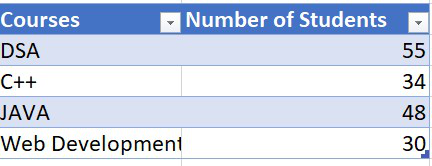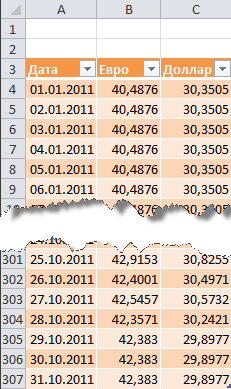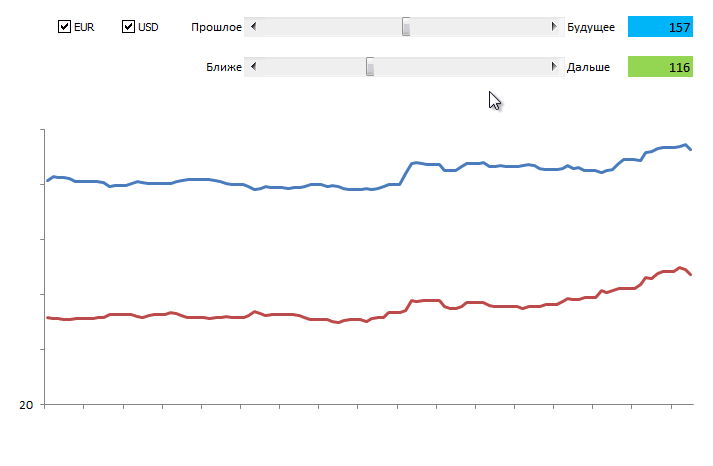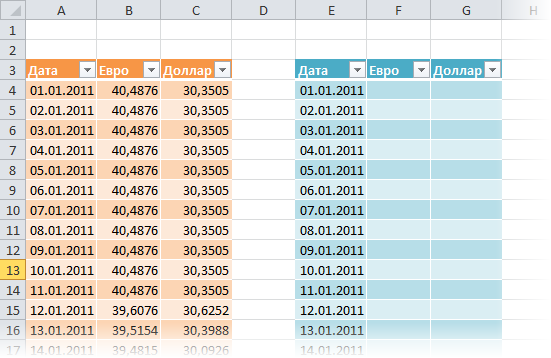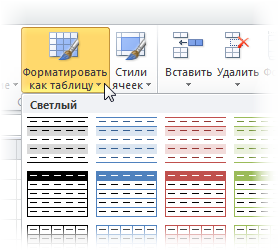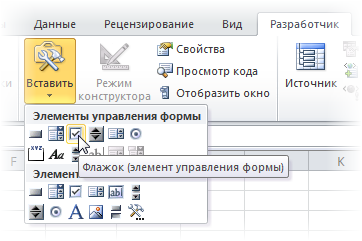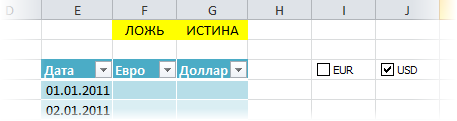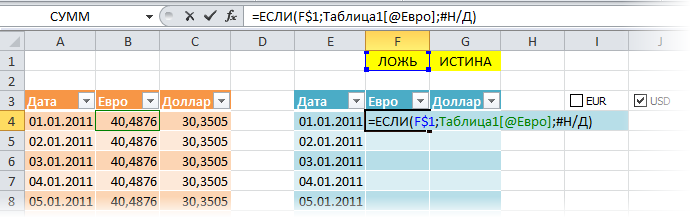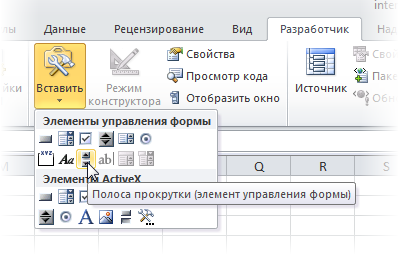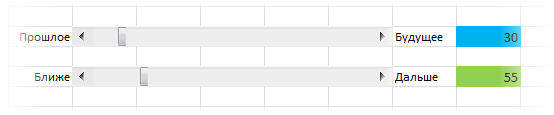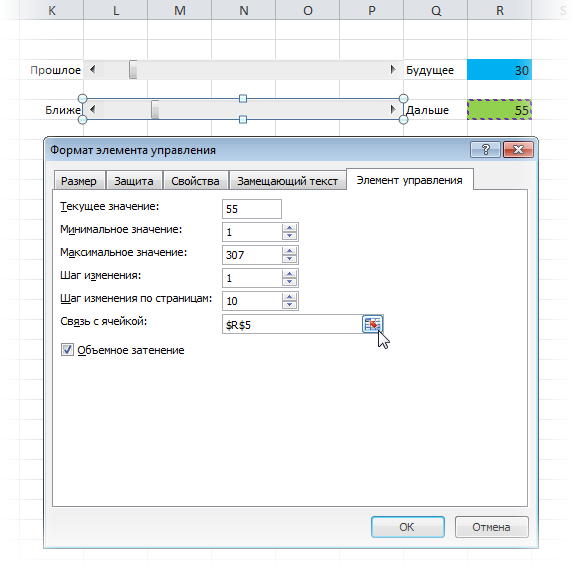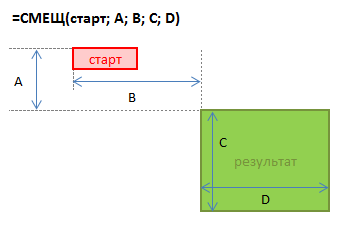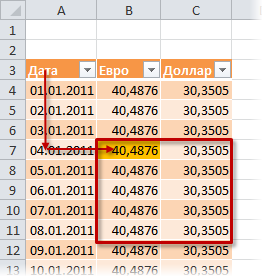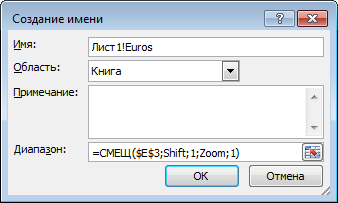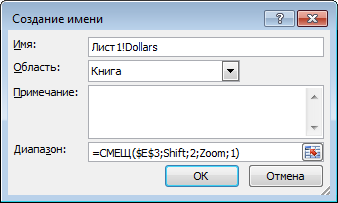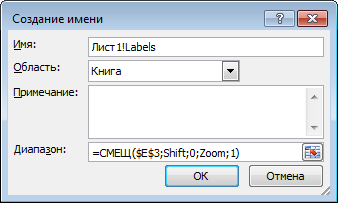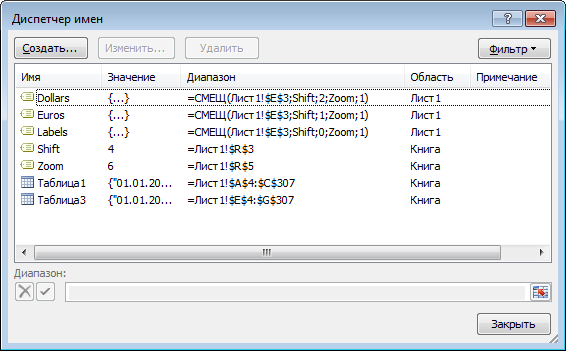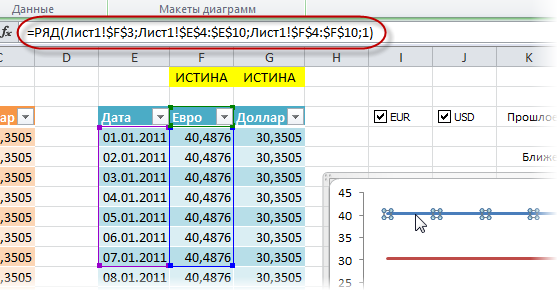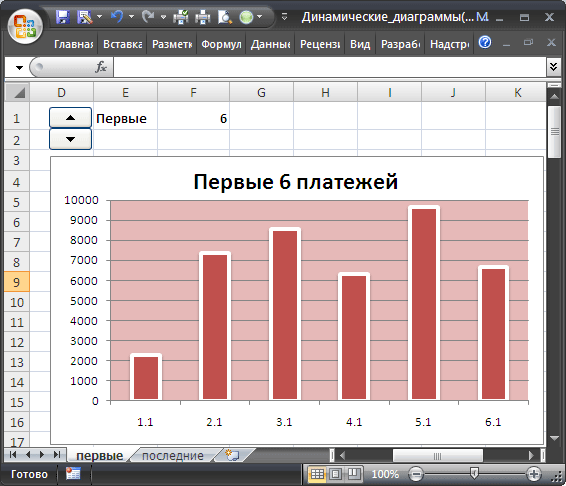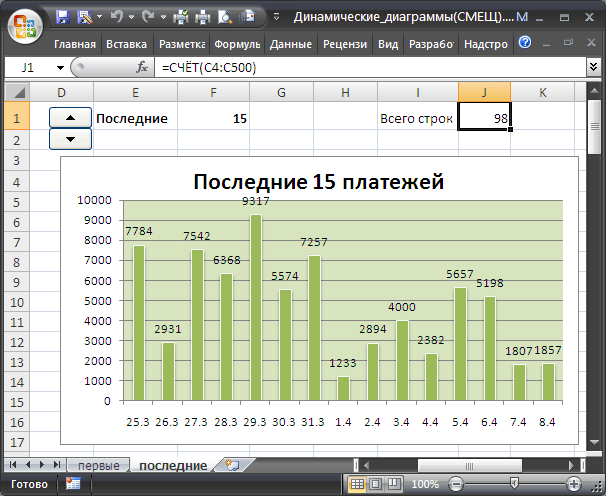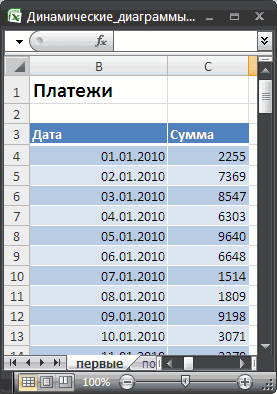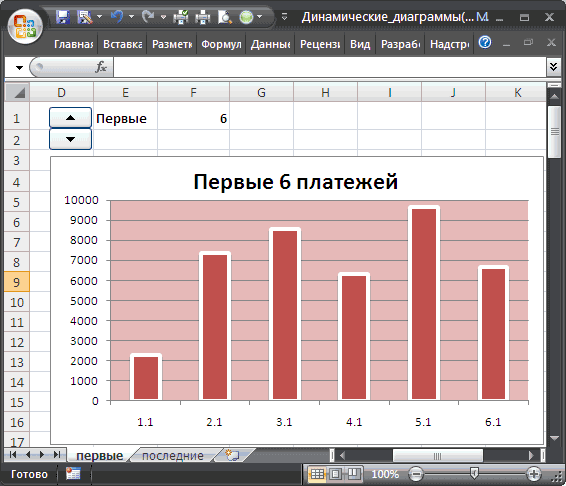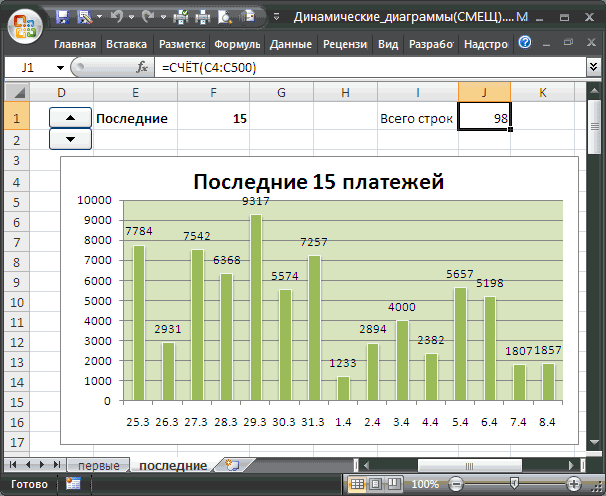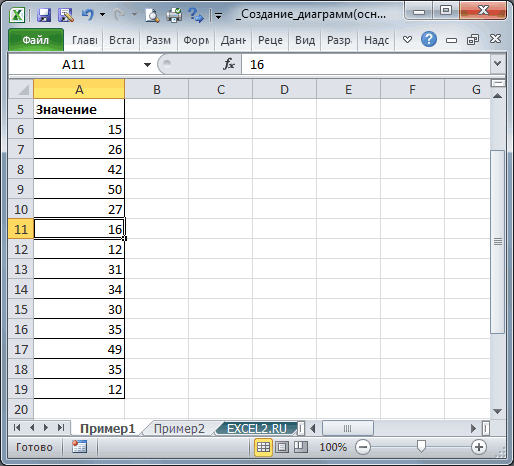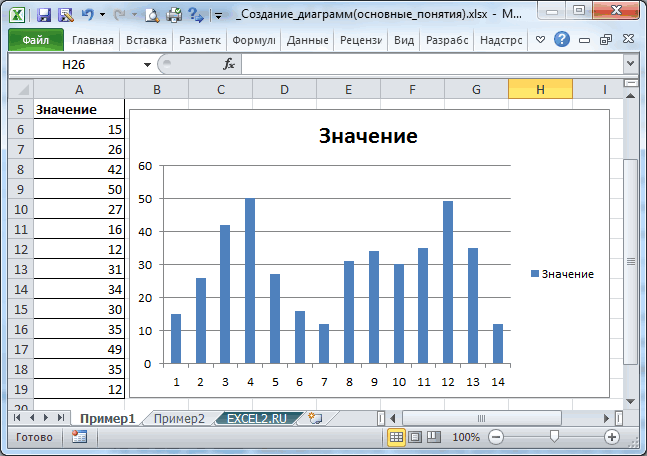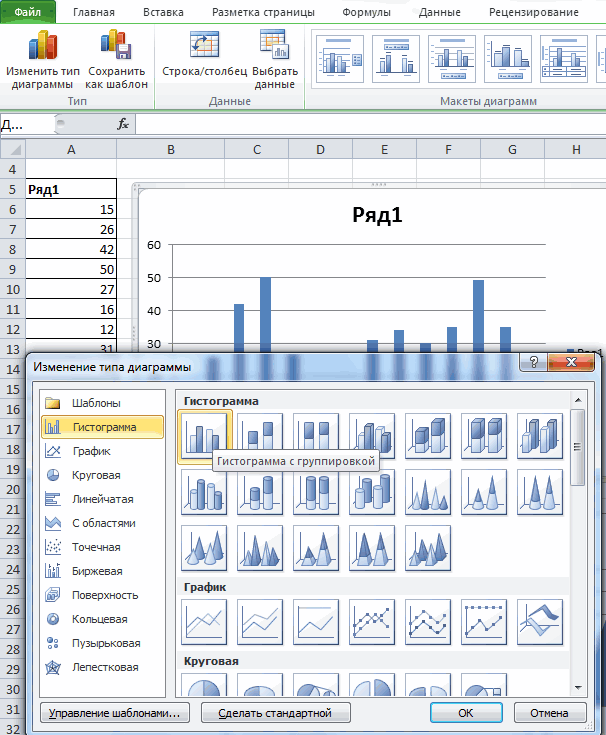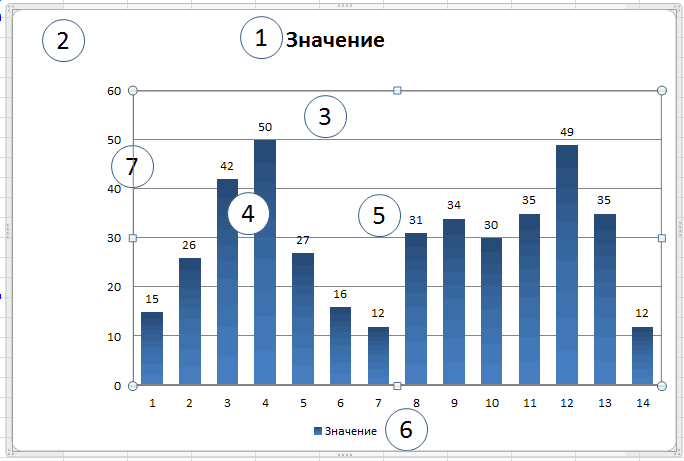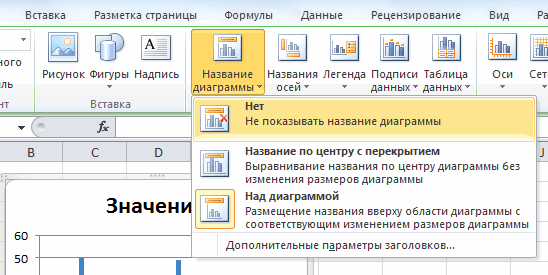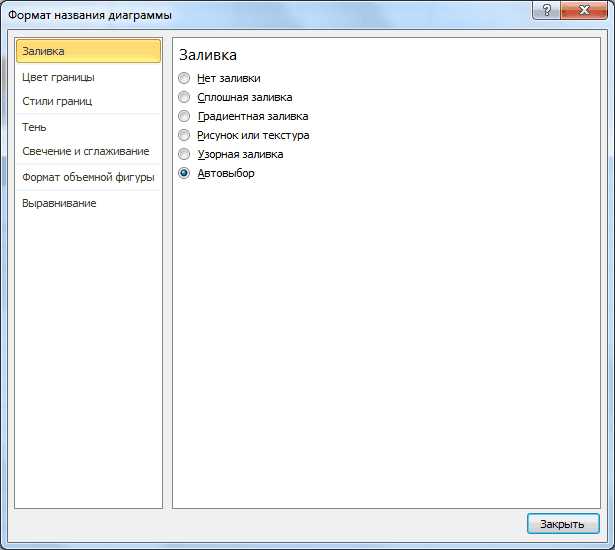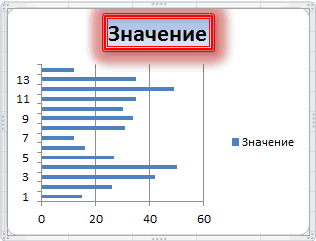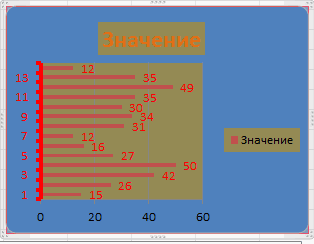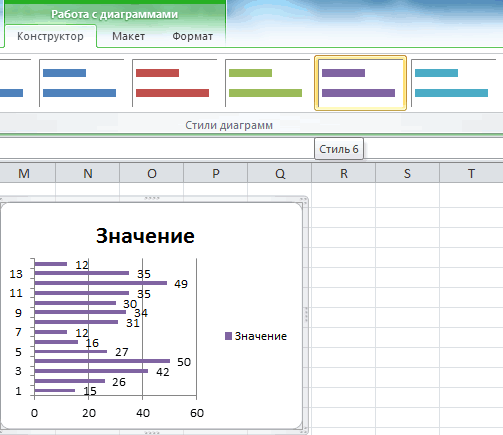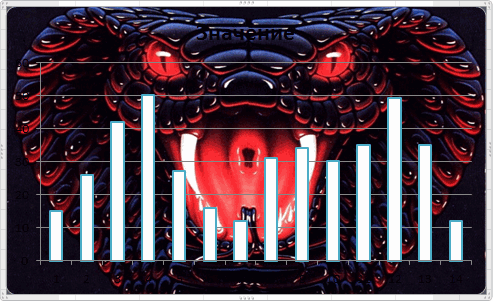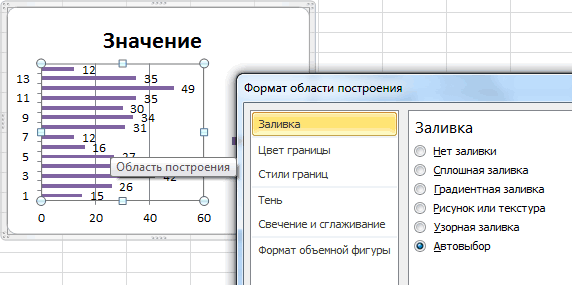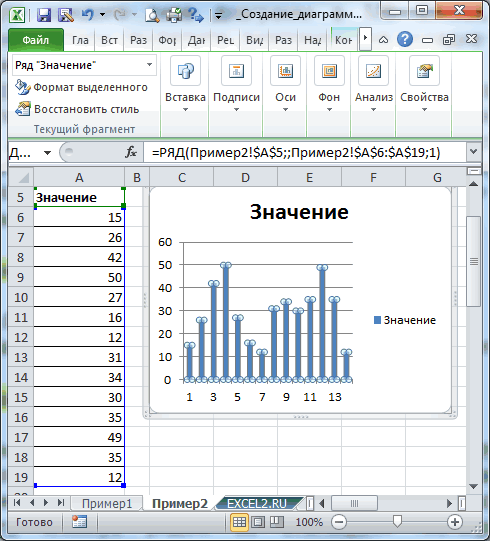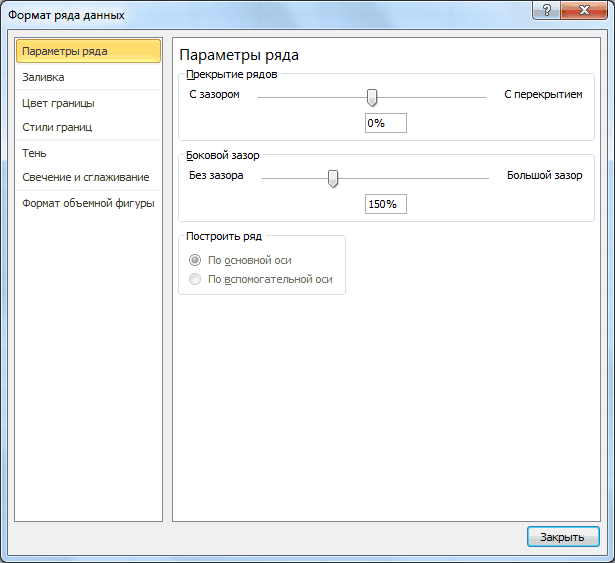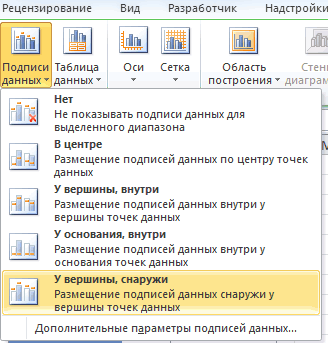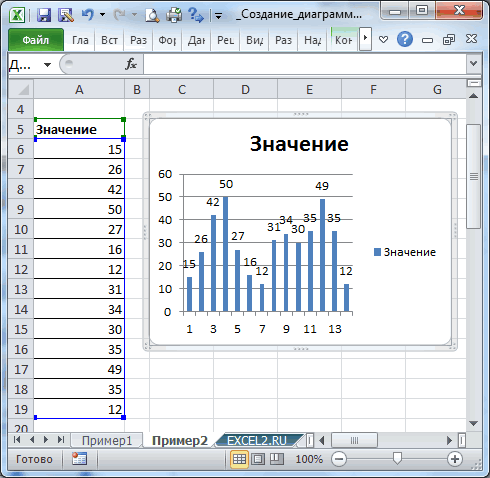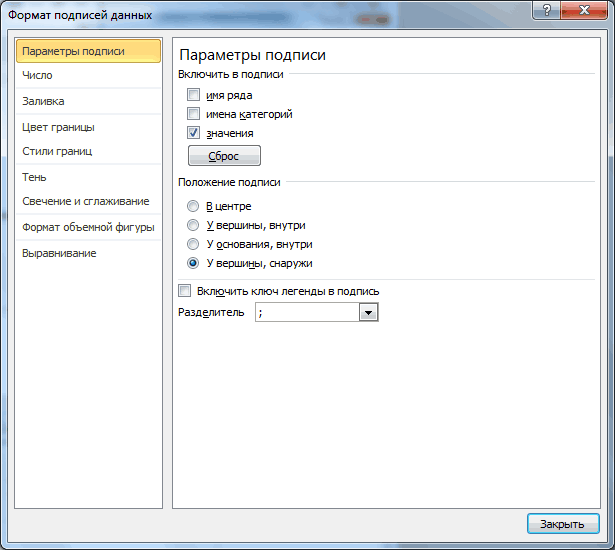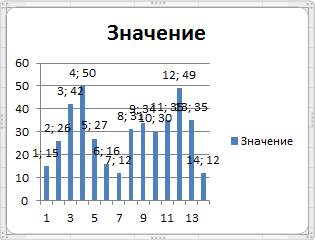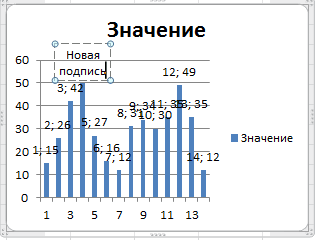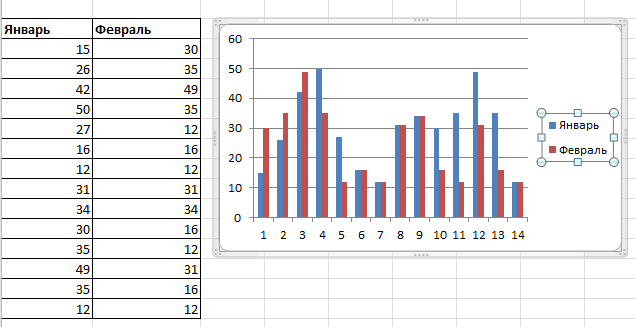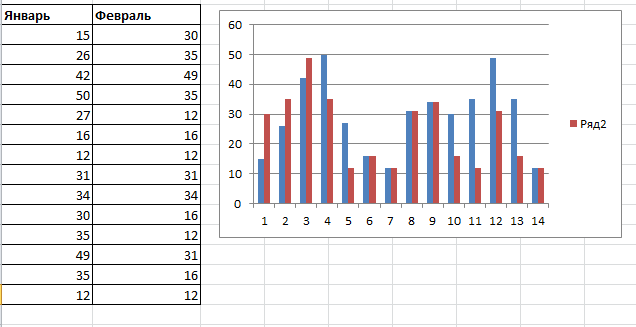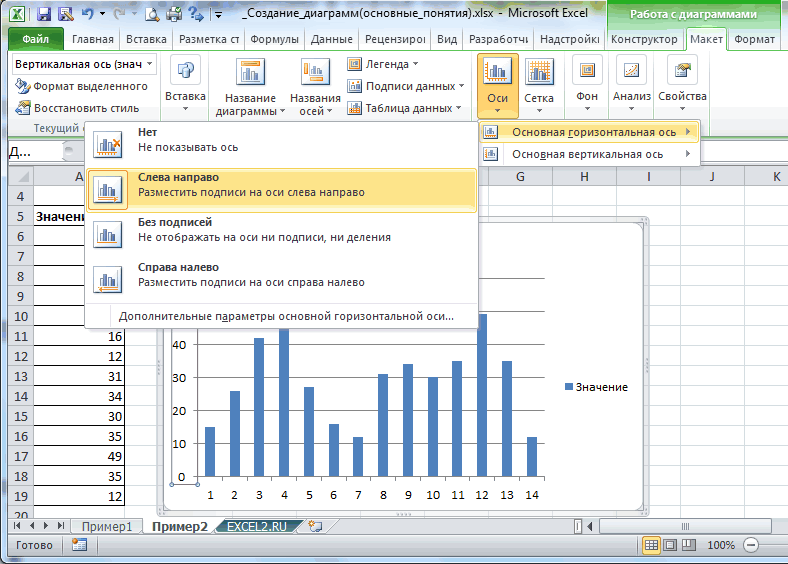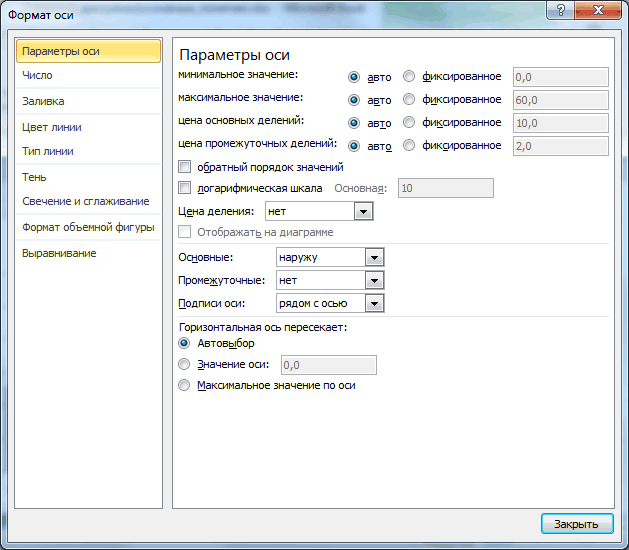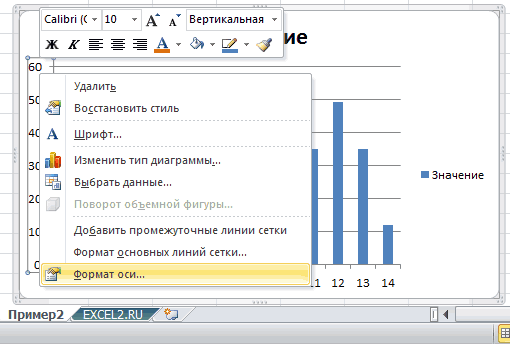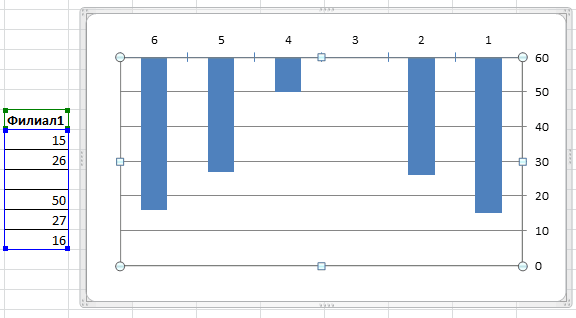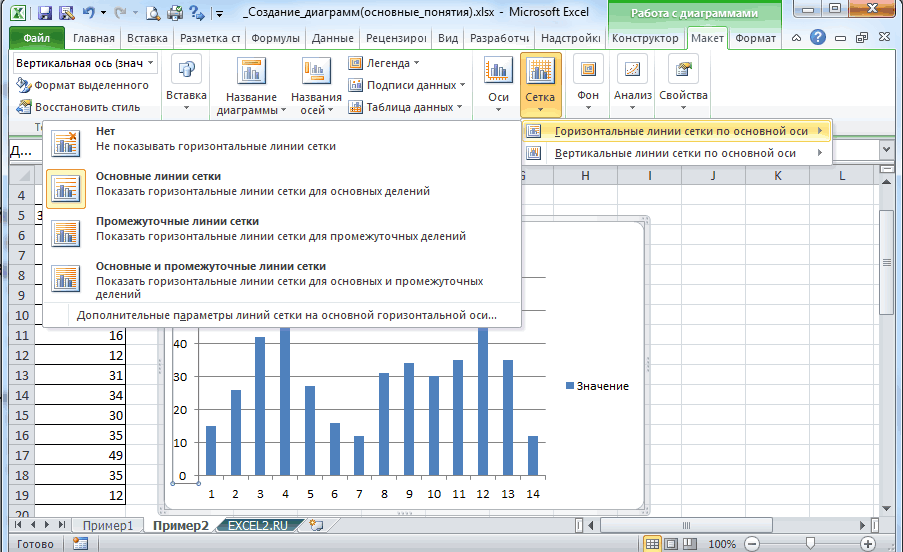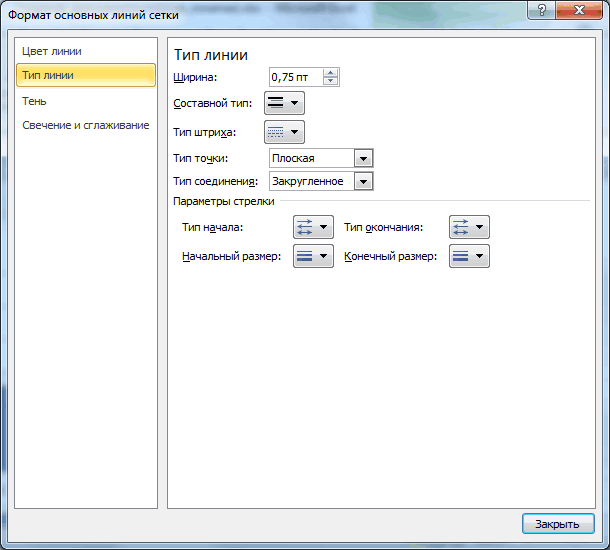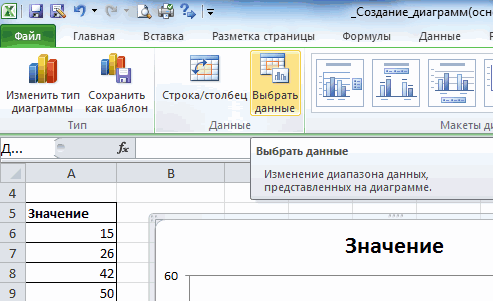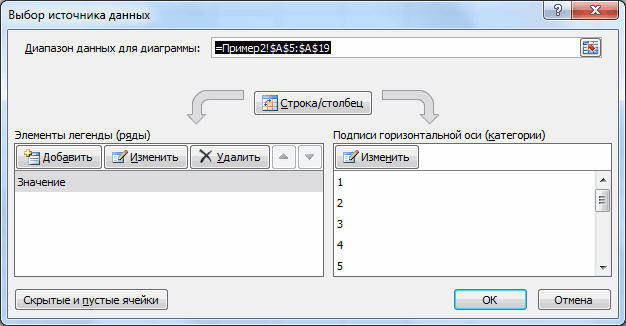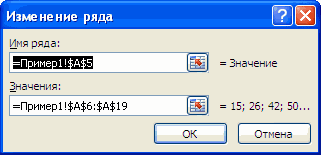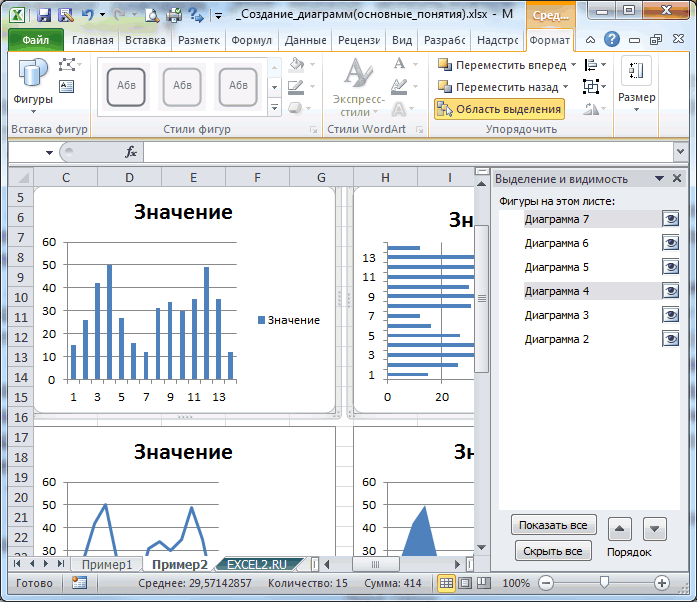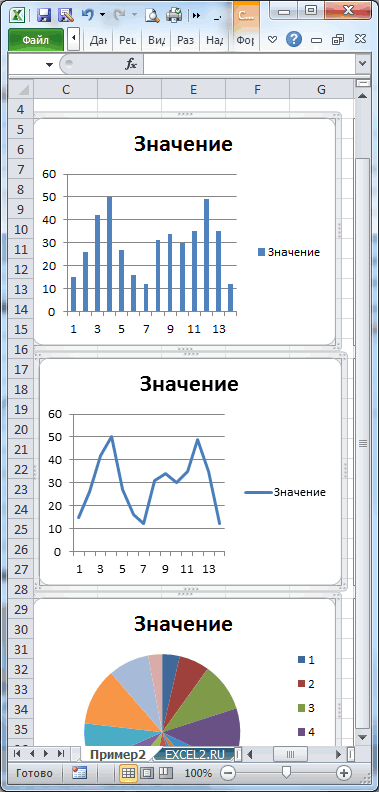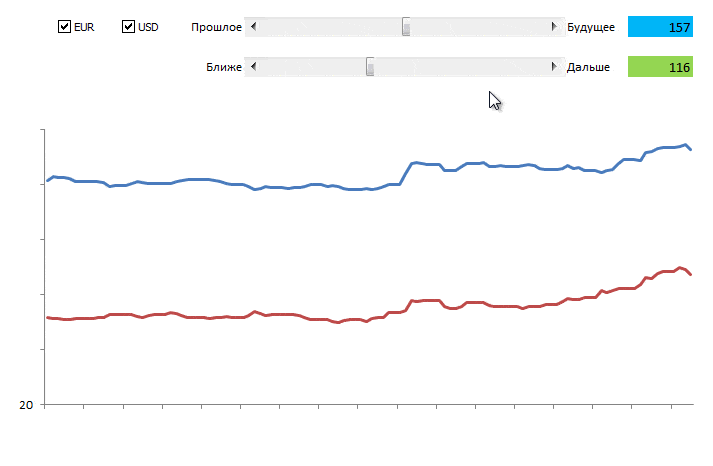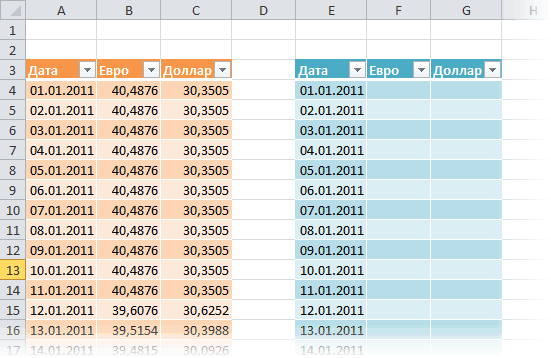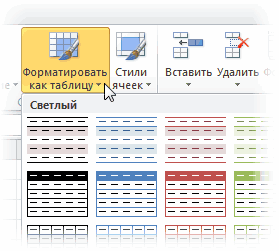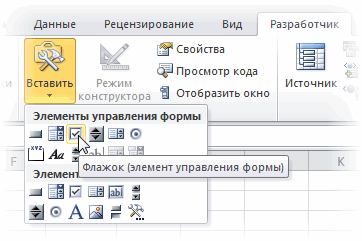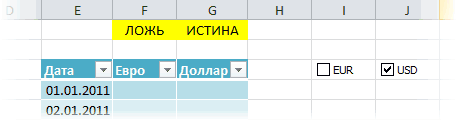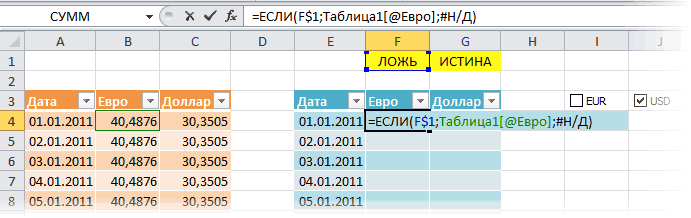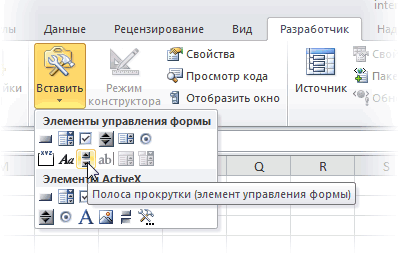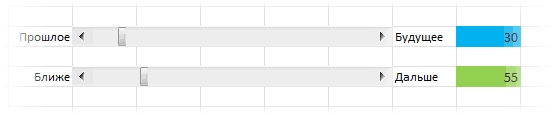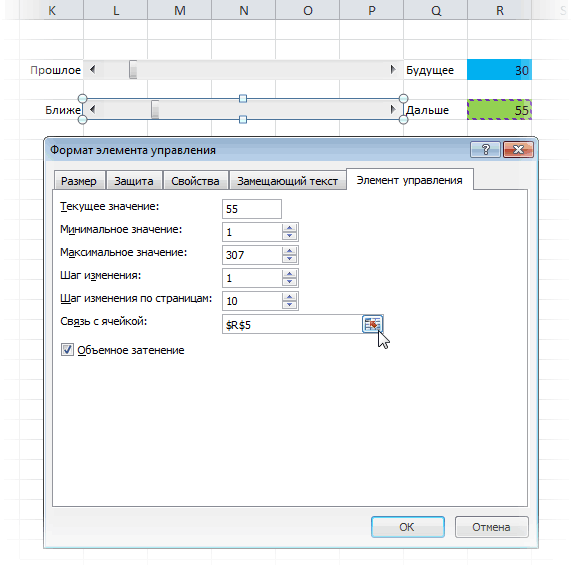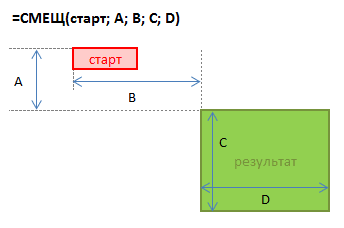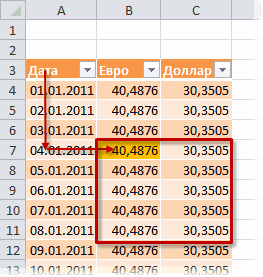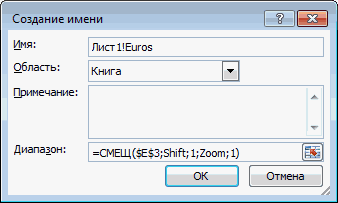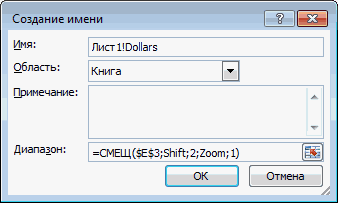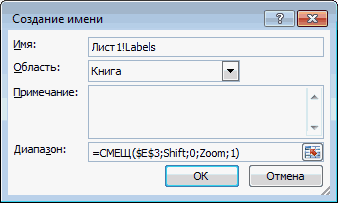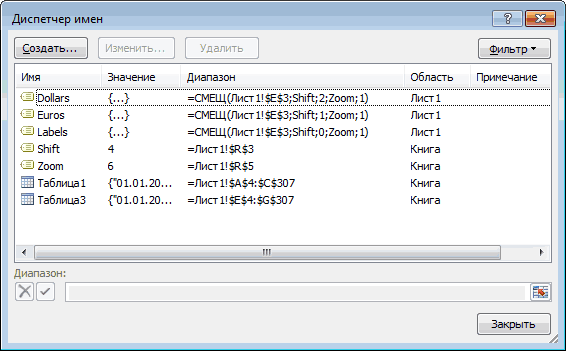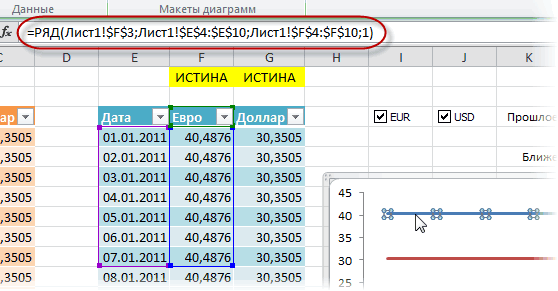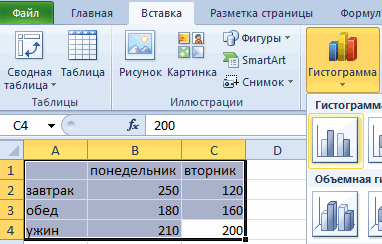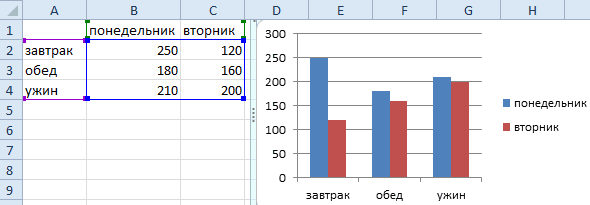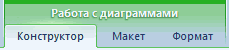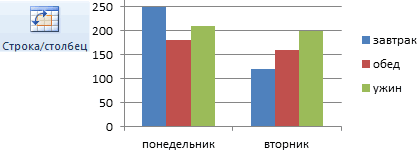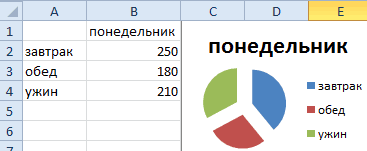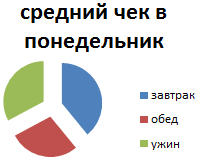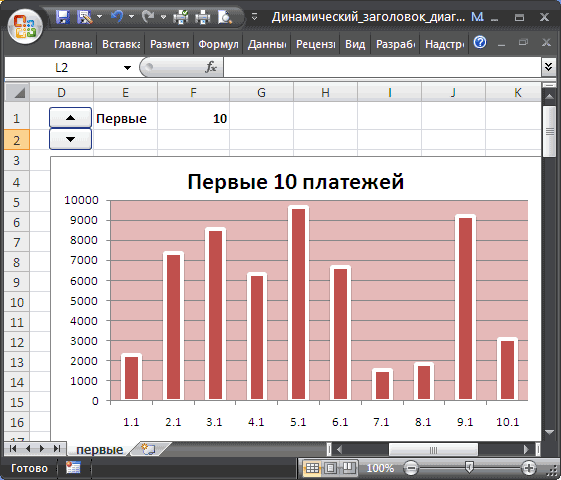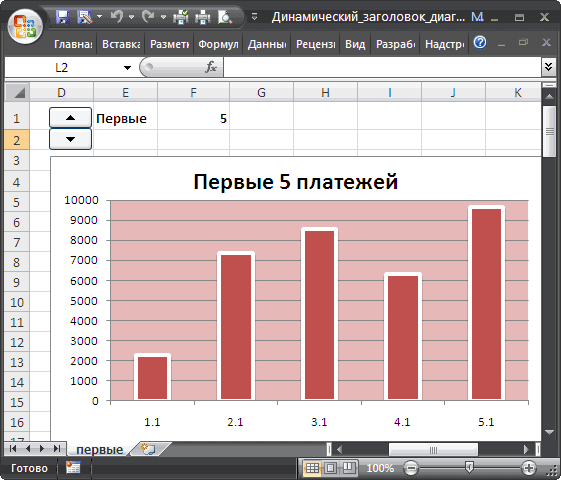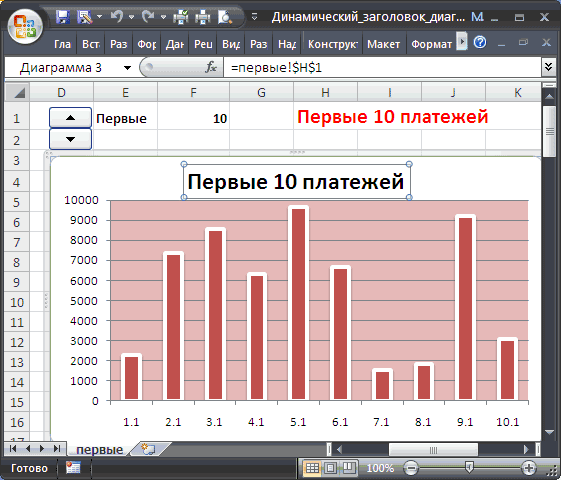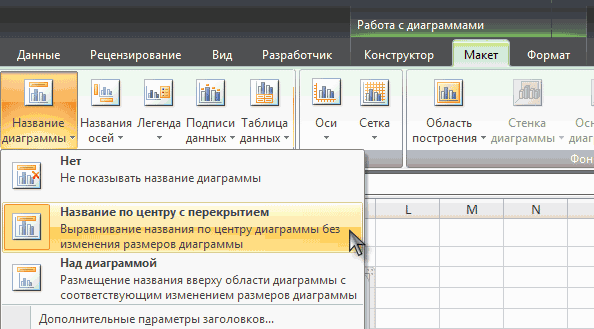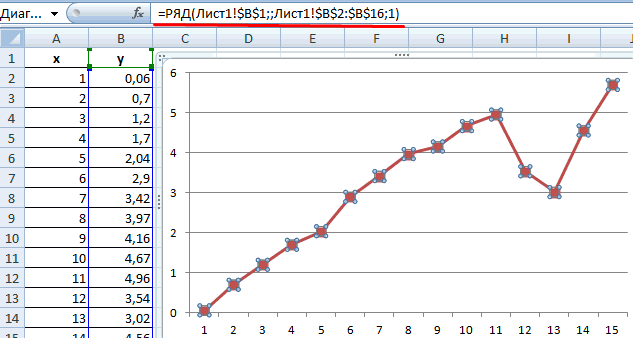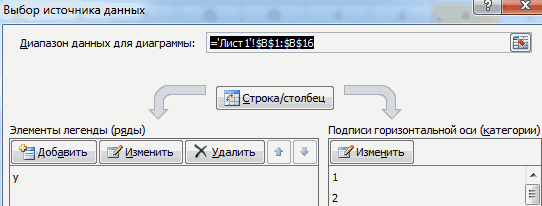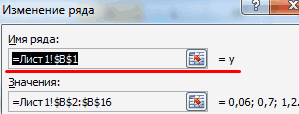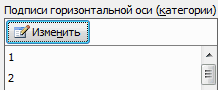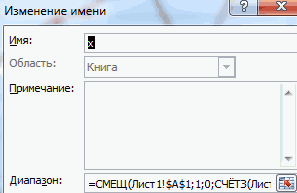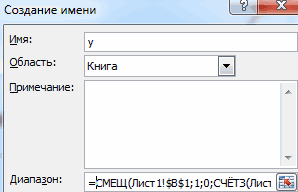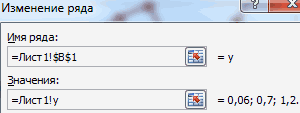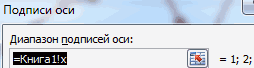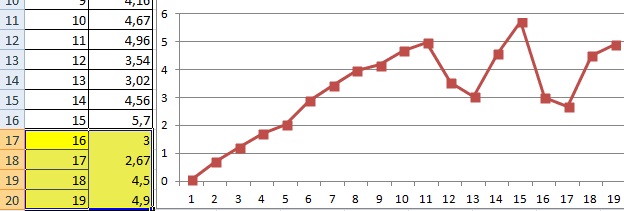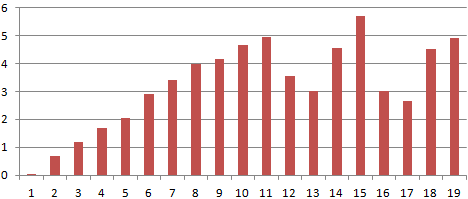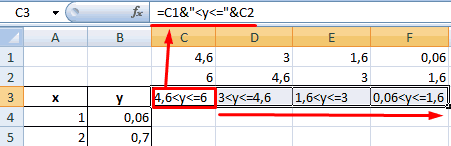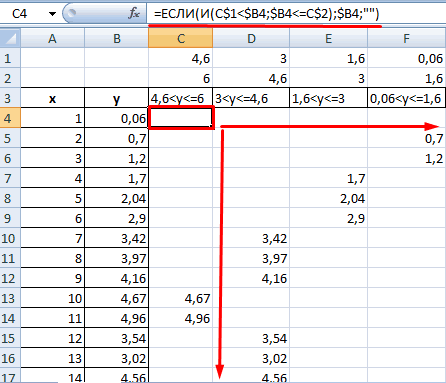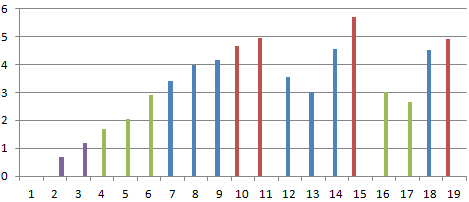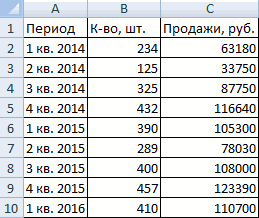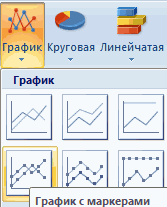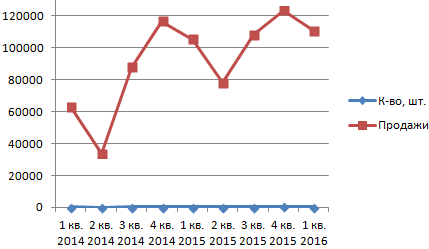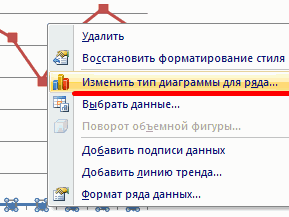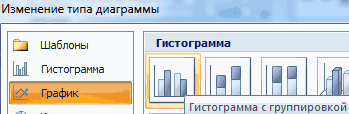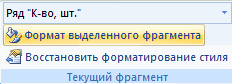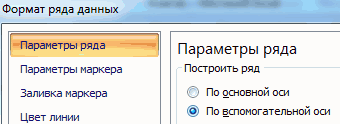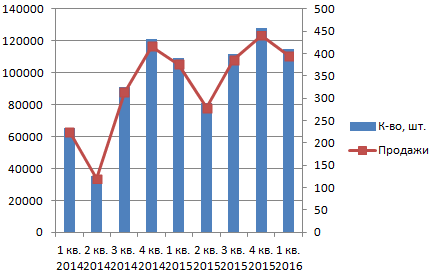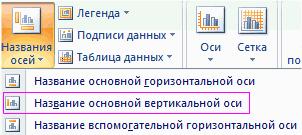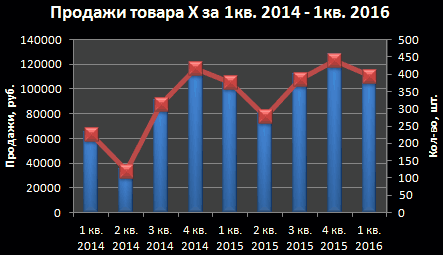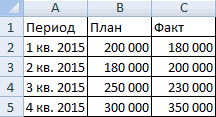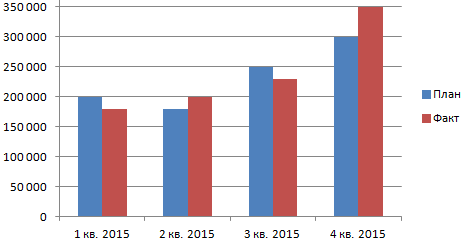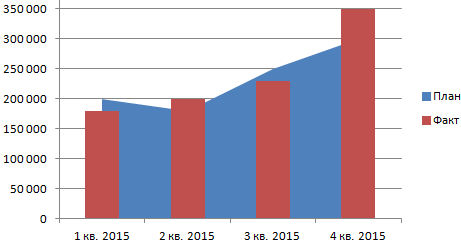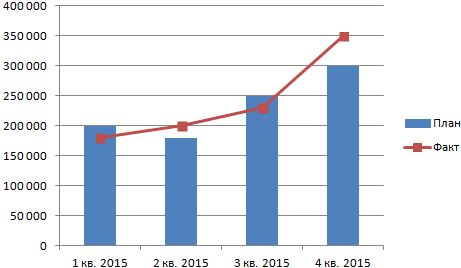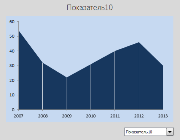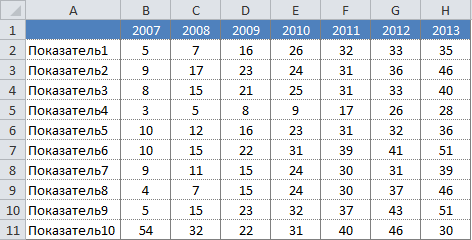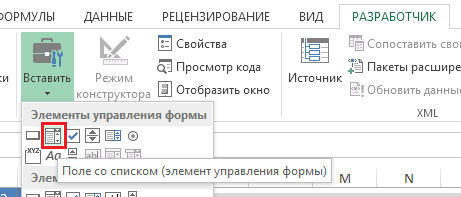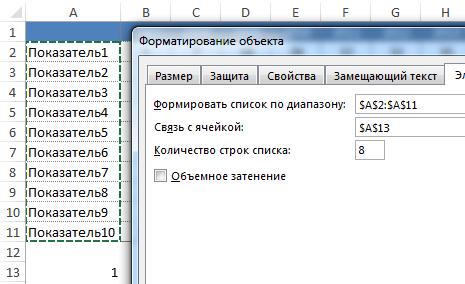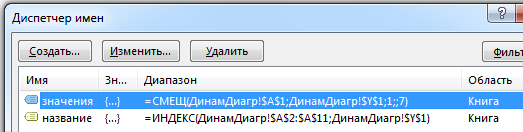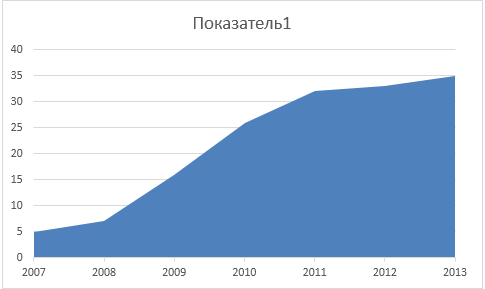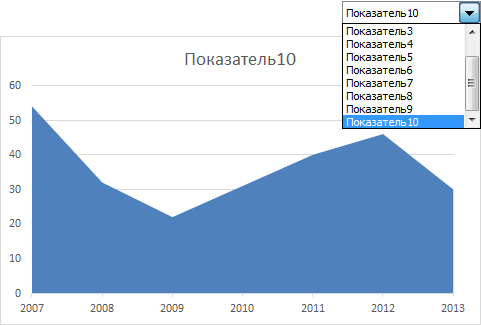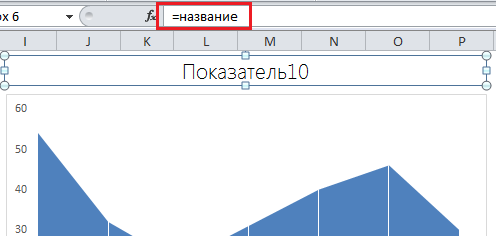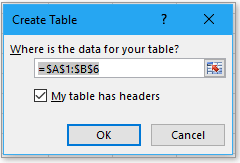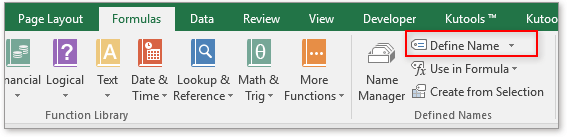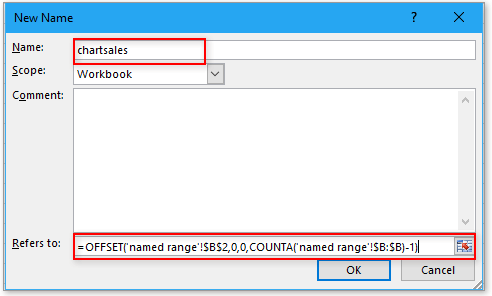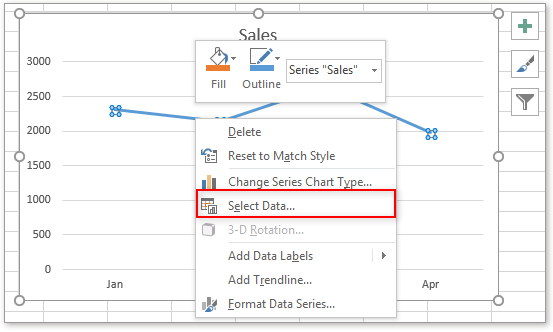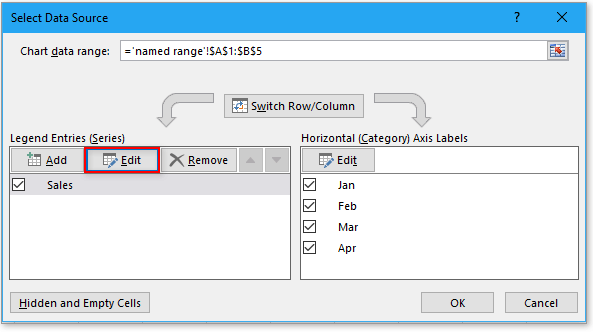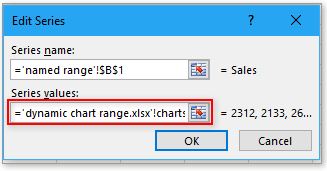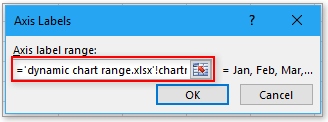Содержание:
- Что такое динамический диапазон диаграммы?
- Как создать динамический диапазон диаграмм в Excel?
- Использование таблицы Excel
- Использование формул Excel
- Шаг 1 — Создание динамических именованных диапазонов
- Шаг 2 — Создайте диаграмму, используя эти именованные диапазоны
Когда вы создаете диаграмму в Excel и исходные данные меняются, вам необходимо обновить источник данных диаграммы, чтобы убедиться, что он отражает новые данные.
Если вы работаете с часто обновляемыми диаграммами, лучше создать динамический диапазон диаграмм.
Что такое динамический диапазон диаграммы?
Диапазон динамической диаграммы — это диапазон данных, который обновляется автоматически при изменении источника данных.
Затем этот динамический диапазон используется в качестве исходных данных на диаграмме. По мере изменения данных динамический диапазон обновляется мгновенно, что приводит к обновлению диаграммы.
Ниже приведен пример диаграммы, в которой используется динамический диапазон диаграммы.

Обратите внимание, что диаграмма обновляется новыми точками данных за май и июнь, как только данные будут введены.
Как создать динамический диапазон диаграмм в Excel?
Есть два способа создать динамический диапазон диаграммы в Excel:
- Использование таблицы Excel
- Использование формул
В большинстве случаев использование таблицы Excel — лучший способ создания динамических диапазонов в Excel.
Давайте посмотрим, как работает каждый из этих методов.
Щелкните здесь, чтобы загрузить файл примера.
Использование таблицы Excel
Использование таблицы Excel — лучший способ создания динамических диапазонов, поскольку она автоматически обновляется при добавлении к ней новой точки данных.
Функция таблиц Excel была представлена в версии Windows для Excel 2007, и если у вас есть более ранние версии, вы не сможете ее использовать (см. Следующий раздел о создании динамического диапазона диаграмм с помощью формул).
Совет профессионала: Чтобы преобразовать диапазон ячеек в таблицу Excel, выберите ячейки и используйте сочетание клавиш — Ctrl + T (удерживая клавишу Ctrl, нажмите клавишу T).
В приведенном ниже примере вы можете видеть, что как только я добавляю новые данные, таблица Excel расширяется, чтобы включить эти данные как часть таблицы (обратите внимание, что рамка и форматирование расширяются, чтобы включить их в таблицу).

Теперь нам нужно использовать эту таблицу Excel при создании диаграмм.
Вот точные шаги по созданию динамической линейной диаграммы с использованием таблицы Excel:
Вот и все!
Приведенные выше шаги позволят вставить линейную диаграмму, которая будет автоматически обновляться при добавлении дополнительных данных в таблицу Excel.
Обратите внимание, что хотя добавление новых данных автоматически обновляет диаграмму, удаление данных не приведет к полному удалению точек данных. Например, если вы удалите 2 точки данных, на диаграмме отобразится некоторое пустое пространство справа. Чтобы исправить это, перетащите синюю отметку в правом нижнем углу таблицы Excel, чтобы удалить удаленные точки данных из таблицы (как показано ниже).

Хотя я взял пример линейной диаграммы, вы также можете создавать другие типы диаграмм, такие как столбчатые / гистограммы, используя эту технику.
Использование формул Excel
Как я уже упоминал, использование таблицы Excel — лучший способ создавать диапазоны динамических диаграмм.
Однако, если вы по какой-то причине не можете использовать таблицу Excel (возможно, если вы используете Excel 2003), есть другой (немного сложный) способ создания диапазонов динамических диаграмм с использованием формул Excel и именованных диапазонов.
Предположим, у вас есть набор данных, как показано ниже:

Чтобы создать динамический диапазон диаграммы из этих данных, нам необходимо:
- Создайте два динамических именованных диапазона, используя формулу СМЕЩЕНИЕ (по одному для столбцов «Значения» и «Месяцы»). Добавление / удаление точки данных автоматически обновит эти именованные диапазоны.
- Вставьте диаграмму, в которой названные диапазоны используются в качестве источника данных.
Теперь позвольте мне подробно объяснить каждый шаг.
Шаг 1 — Создание динамических именованных диапазонов
Ниже приведены шаги по созданию динамических именованных диапазонов:
Вышеупомянутые шаги создали два именованных диапазона в Рабочей книге — ChartValue и ChartMonth (они относятся к диапазонам значений и месяцев в наборе данных соответственно).
Если вы обновите столбец значений, добавив еще одну точку данных, именованный диапазон ChartValue теперь будет автоматически обновляться, чтобы отобразить в нем дополнительную точку данных.
Здесь волшебство творится с помощью функции СМЕЩЕНИЕ.
В формуле именованного диапазона ChartValue мы указали B2 в качестве контрольной точки. Формула СМЕЩЕНИЕ начинается там и распространяется на все заполненные ячейки в столбце.
Та же логика работает и в формуле именованного диапазона ChartMonth.
Шаг 2 — Создайте диаграмму, используя эти именованные диапазоны
Теперь все, что вам нужно сделать, это вставить диаграмму, которая будет использовать именованные диапазоны в качестве источника данных.
Вот шаги, чтобы вставить диаграмму и использовать динамические диапазоны диаграммы:
Вот и все! Теперь ваша диаграмма использует динамический диапазон и будет обновляться при добавлении / удалении точек данных в диаграмме.
Несколько важных вещей, которые следует знать при использовании именованных диапазонов с диаграммами:
- В данных диаграммы не должно быть пустых ячеек. Если есть пробел, именованный диапазон не будет относиться к правильному набору данных (так как общее количество приведет к тому, что он будет относиться к меньшему количеству ячеек).
- При использовании имени листа в источнике диаграммы необходимо соблюдать соглашение об именах. Например, если имя листа представляет собой одно слово, такое как Формула, вы можете использовать = Формула! ChartValue. Но если есть более одного слова, например Formula Chart, вам нужно использовать = ’Formula Chart’! ChartValue.
A Dynamic chart range is the range of a data set which automatically updates on any modifications in the original data set. It is beneficial because at some point in time we need to add or delete data from the original data set. So, we want a method to automatically update the chart on performing any modifications in the source data set. This is known as Dynamic Chart Range in which as the source data changes, the dynamic range updates, and within a fraction of seconds the chart associated with the data set automatically gets updated.
In this article, we are going to see how to create a dynamic chart range in Excel. Basically, there are two methods :
- Using the Excel Table made with the data set.
- Using the Formula method.
Let’s consider an example shown below and see how to create a dynamic chart range using the above-listed methods.
Example: Consider the data set shown below which consists of the data about the number of students enrolled in our famous courses. We will create a dynamic range so that if any new data are either added or deleted the chart gets modified automatically.
Dynamic Chart Range using the Excel Table:
This feature is available from Excel 2007 version and higher which we generally use nowadays. It is the most efficient method because when we add new data to the original source table it gets automatically updated.
The steps to create a dynamic chart range using a table are as follows :
Step 1: Select the table.
Step 2: Click on the Insert tab from the top of the Excel window.
Step 3: Click on the Table.
Step 4: The Create Table window opens. Since the above table has headers “Courses”, “Number of Students” check the box as shown below and then click on OK.
The shortcut to the above two steps is CTRL+T which will open the Create Table window directly.
Dynamic Range Excel Table
Step 5: Now select the entire table and go to Insert and from the Chart Group sets select the 2-D column. You can choose any chart as per requirements.
Step 6: Now we insert new data in the Excel table and observe what happens in the chart.
It can be observed that as we enter the new data the chart gets automatically updated.
Using the Excel Formula:
It is an alternate method that can be used in any version of Excel. The functions used for generating formulas are “OFFSET”, “COUNTIF”.
OFFSET: It is basically used to create a reference offset from a starting point. To create a dynamic range we need the OFFSET function.
Syntax:
= OFFSET(reference,rows,cols,[height],[width]) arguments : reference,rows,cols,[height],[width]
COUNTIF : It is basically used to count cells that match the criteria or a single condition. In criteria, we use LOGICAL OPERATORS like (<,>,>=,<=,<>) and wildcards like (*,?) in case of any partial matching.
Syntax:
= COUNTIF(range,criteria) arguments : range,criteria
Now, let’s discuss the key steps to be followed to create a dynamic range chart.
Step 1 : Select any cell in Excel and write the formula as shown below for both “Courses” and “Number of Students”. Copy this formula and store it somewhere, probably a notepad as we need it again.
The cell range is taken from Row 3 to Row 102 which is 100 cells in total. So, we created a dynamic range for the user to enter new data into the existing data set.
For example : For “The Number of Students” column the cell range will be from B3 to B102.
Step 2: Now go to the Formulas tab and select Name Manager.
Step 3: Now specify a new name in the Name Manager window.
In Refers to: Copy paste the previously written formula for the Number of Students column and click OK.
Similarly, do it for the “Courses” column by providing a new name GeekCourses.
In this step basically, we are creating two new ranges GeekCourses and GeekStudents which refer to the original data set values. Now, if we add any new data in the previous data set it will automatically be updated in the ranges created in this step.
Step 4 : Now we will create a new dynamic chart associated with the Dynamic Range created using the formulas in the above step.
Insert a blank chart and then go to the Design tab and click on Select Data.
Step 3: The Select Data Source dialog box opens. Now click on Add.
In the Series Value enter the following command :
Sheet_Name!(Name_Ranged_Formula) Name_Ranged_Formula : The dynamic range created using the Formula.
In our case it is :
GeekFormula!GeekStudents
Now click OK. We can observe that the blank chart is now updated with the data set values. However, the Horizontal-axis (for Courses) is not yet correct. For that, we need go to the Edit tab and write the axis label range as :
GeekFormula!GeekCourses
Click OK. The Dynamic chart is now ready.
Now, enter new data in the original data set and it can be observed that the chart automatically updates. Also, if you delete any data the chart will delete those entries and modifies itself automatically.
Интерактивная диаграмма
Качественная визуализация большого объема информации – это почти всегда нетривиальная задача, т.к. отображение всех данных часто приводит к перегруженности диаграммы, ее запутанности и, в итоге, к неправильному восприятию и выводам.
Вот, например, данные по курсам валют за несколько месяцев:
Строить график по всей таблице, как легко сообразить, не лучшая идея. Красивым решением в подобной ситуации может стать создание интерактивной диаграммы, которую пользователь может сам подстраивать под себя и ситуацию. А именно:
- двигаться по оси времени вперед-назад в будущее-прошлое
- приближать-удалять отдельные области диаграммы для подробного изучения деталей графика
- включать-выключать отображение отдельных валют на выбор
Выглядеть это может примерно так:
Нравится? Тогда поехали…
Шаг 1. Создаем дополнительную таблицу для диаграммы
В большинстве случаев для реализации интерактивности диаграммы применяется простой, но мощный прием – диаграмма строится не по исходной, а по отдельной, специально созданной таблице с формулами, которая отображает только нужные данные. В нашем случае, в эту дополнительную таблицу будут переноситься исходные данные только по тем валютам, которые пользователь выбрал с помощью флажков:
В Excel 2007/2010 к созданным диапазонам можно применить команду Форматировать как таблицу (Format as Table) с вкладки Главная (Home):
Это даст нам следующие преимущества:
- Любые формулы в таких таблицах автоматически транслируются на весь столбец – не надо «тянуть» их вручную до конца таблицы
- При дописывании к таблице новых строк в будущем (новых дат и курсов) – размеры таблицы увеличиваются автоматически, включая корректировку диапазонов в диаграммах, ссылках на эту таблицу в других формулах и т.д.
- Таблица быстро получает красивое форматирование (чересстрочную заливку и т.д.)
- Каждая таблица получает собственное имя (в нашем случае – Таблица1 и Таблица2), которое можно затем использовать в формулах.
Подробнее про преимущества использования подобных Таблиц можно почитать тут.
Шаг 2. Добавляем флажки (checkboxes) для валют
В Excel 2007/2010 для этого необходимо отобразить вкладку Разработчик (Developer), а в Excel 2003 и более старших версиях – панель инструментов Формы (Forms). Для этого:
- В Excel 2003: выберите в меню Вид – Панели инструментов – Формы (View – Toolbars – Forms)
- В Excel 2007: нажать кнопку Офис – Параметры Excel – Отобразить вкладку Разработчик на ленте (Office Button – Excel options – Show Developer Tab in the Ribbon)
- В Excel 2010: Файл – Параметры – Настройка ленты – включить флаг Разрабочик (File – Options – Customize Ribbon – Developer)
На появившейся панели инструментов или вкладке Разработчик (Developer) в раскрывающемся списке Вставить (Insert) выбираем инструмент Флажок (Checkbox) и рисуем два флажка-галочки для включения-выключения каждой из валют:
Текст флажков можно поменять, щелкнув по ним правой кнопкой мыши и выбрав команду Изменить текст (Edit text).
Теперь привяжем наши флажки к любым ячейкам для определения того, включен флажок или нет (в нашем примере это две желтых ячейки в верхней части дополнительной таблицы). Для этого щелкните правой кнопкой мыши по очереди по каждому добавленному флажку и выберите команду Формат объекта (Format Control), а затем в открывшемся окне задайте Связь с ячейкой (Cell link).
Наша цель в том, чтобы каждый флажок был привязан к соответствующей желтой ячейке над столбцом с валютой. При включении флажка в связанную ячейку будет выводиться ИСТИНА (TRUE), при выключении – ЛОЖЬ (FALSE). Это позволит, в дальнейшем, проверять с помощью формул связанные ячейки и выводить в дополнительную таблицу либо значение курса из исходной таблицы для построения графика, либо #Н/Д (#N/A), чтобы график не строился.
Шаг 3. Транслируем данные в дополнительную таблицу
Теперь заполним дополнительную таблицу формулой, которая будет транслировать исходные данные из основной таблицы, если соответствующий флажок валюты включен и связанная ячейка содержит слово ИСТИНА (TRUE):
Заметьте, что при использовании команды Форматировать как таблицу (Format as Table) на первом шаге, формула имеет использует имя таблицы и название колонки. В случае обычного диапазона, формула будет более привычного вида:
=ЕСЛИ(F$1;B4;#Н/Д)
Обратите внимание на частичное закрепление ссылки на желтую ячейку (F$1), т.к. она должна смещаться вправо, но не должна – вниз, при копировании формулы на весь диапазон.
Теперь при включении-выключении флажков наша дополнительная таблица заполняется либо данными из исходной таблицы, либо искусственно созданной ошибкой #Н/Д, которая не дает линии на графике.
Шаг 4. Создаем полосы прокрутки для оси времени и масштабирования
Теперь добавим на лист Excel полосы прокрутки, с помощью которых пользователь сможет легко сдвигать график по оси времени и менять масштаб его увеличения.
Полосу прокрутки (Scroll bar) берем там же, где и флажки – на панели инструментов Формы (Forms) или на вкладке Разработчик (Developer):
Рисуем на листе в любом подходящем месте одну за другой две полосы – для сдвига по времени и масштаба:
Каждую полосу прокрутки надо связать со своей ячейкой (синяя и зеленая ячейки на рисунке), куда будет выводиться числовое значение положения ползунка. Его мы потом будем использовать для определения масштаба и сдвига. Для этого щелкните правой кнопкой мыши по нарисованной полосе и выберите в контекстном меню команду Формат объекта (Format control). В открывшемся окне можно задать связанную ячейку и минимум-максимум, в пределах которых будет гулять ползунок:
Таким образом, после выполнения всего вышеизложенного, у вас должно быть две полосы прокрутки, при перемещении ползунков по которым значения в связанных ячейках должны меняться в интервале от 1 до 307.
Шаг 5. Создаем динамический именованный диапазон
Чтобы отображать на графике данные только за определенный интервал времени, создадим именованный диапазон, который будет ссылаться только на нужные ячейки в дополнительной таблице. Этот диапазон будет характеризоваться двумя параметрами:
- Отступом от начала таблицы вниз на заданное количество строк, т.е. отступом по временной шкале прошлое-будущее (синяя ячейка)
- Количеством ячеек по высоте, т.е. масштабом (зеленая ячейка)
Этот именованный диапазон мы позже будем использовать как исходные данные для построения диаграммы.
Для создания такого диапазона будем использовать функцию СМЕЩ (OFFSET) из категории Ссылки и массивы (Lookup and Reference) — эта функция умеет создавать ссылку на диапазон заданного размера в заданном месте листа и имеет следующие аргументы:
В качестве точки отсчета берется некая стартовая ячейка, затем задается смещение относительно нее на заданное количество строк вниз и столбцов вправо. Последние два аргумента этой функции – высота и ширина нужного нам диапазона. Так, например, если бы мы хотели иметь ссылку на диапазон данных с курсами за 5 дней, начиная с 4 января, то можно было бы использовать нашу функцию СМЕЩ со следующими аргументами:
=СМЕЩ(A3;4;1;5;2)
Хитрость в том, что константы в этой формуле можно заменить на ссылки на ячейки с переменным содержимым – в нашем случае, на синюю и зеленую ячейки. Сделать это можно, создав динамический именованный диапазон с функцией СМЕЩ (OFFSET). Для этого:
- В Excel 2007/2010 нажмите кнопку Диспетчер имен (Name Manager) на вкладке Формулы (Formulas)
- В Excel 2003 и старше – выберите в меню Вставка – Имя – Присвоить (Insert – Name – Define)
Для создания нового именованного диапазона нужно нажать кнопку Создать (Create) и ввести имя диапазона и ссылку на ячейки в открывшемся окне.
Сначала создадим два простых статических именованных диапазона с именами, например, Shift и Zoom, которые будут ссылаться на синюю и зеленую ячейки соответственно:

Теперь чуть сложнее – создадим диапазон с именем Euros, который будет ссылаться с помощью функции СМЕЩ (OFFSET) на данные по курсам евро за выбранный отрезок времени, используя только что созданные до этого диапазоны Shift и Zoom и ячейку E3 в качестве точки отсчета:
Обратите внимание, что перед именем диапазона используется имя текущего листа – это сужает круг действия именованного диапазона, т.е. делает его доступным в пределах текущего листа, а не всей книги. Это необходимо нам для построения диаграммы в будущем. В новых версиях Excel для создания локального имени листа можно использовать выпадающий список Область.
Аналогичным образом создается именованный диапазон Dollars для данных по курсу доллара:
И завершает картину диапазон Labels, указывающий на подписи к оси Х, т.е. даты для выбранного отрезка:
Общая получившаяся картина должна быть примерно следующей:
Шаг 6. Строим диаграмму
Выделим несколько строк в верхней части вспомогательной таблицы, например диапазон E3:G10 и построим по нему диаграмму типа График (Line). Для этого в Excel 2007/2010 нужно перейти на вкладку Вставка (Insert) и в группе Диаграмма (Chart) выбрать тип График (Line), а в более старших версиях выбрать в меню Вставка – Диаграмма (Insert – Chart). Если выделить одну из линий на созданной диаграмме, то в строке формул будет видна функция РЯД (SERIES), обслуживающая выделенный ряд данных:
Эта функция задает диапазоны данных и подписей для выделенного ряда диаграммы. Наша задача – подменить статические диапазоны в ее аргументах на динамические, созданные нами ранее. Это можно сделать прямо в строке формул, изменив
=РЯД(Лист1!$F$3;Лист1!$E$4:$E$10;Лист1!$F$4:$F$10;1)
на
=РЯД(Лист1!$F$3;Лист1!Labels;Лист1!Euros;1)
Выполнив эту процедуру последовательно для рядов данных доллара и евро, мы получим то, к чему стремились – диаграмма будет строиться по динамическим диапазонам Dollars и Euros, а подписи к оси Х будут браться из динамического же диапазона Labels. При изменении положения ползунков будут меняться диапазоны и, как следствие, диаграмма. При включении-выключении флажков – отображаться только те валюты, которые нам нужны.
Таким образом мы имеем полностью интерактивную диаграмму, где можем отобразить именно тот фрагмент данных, что нам нужен для анализа.
Ссылки по теме
- Умные таблицы Excel 2007/2010
КУРС
EXCEL ACADEMY
Научитесь использовать все прикладные инструменты из функционала MS Excel.
В прошлой статье мы разобрали динамические графики, построенные с помощью флажков и применения функции ЕСЛИ. Тогда графики появлялись и растворялись по включению и выключению флажков.
Давайте сегодня рассмотрим альтернативную ситуацию, когда нужно, чтобы при выборе команды из выпадающего списка отображался соответствующий график; новая команда – новый график и так далее.

Табличка у нас та же самая. Разница лишь в том, что рядом нам нужно вывести выпадающий список.

Определяемся с ячейкой, переходим на вкладку «Данные», потом «Проверка» данных, в поле «Тип данных» выбираем «Список», а в качестве источника выделяем диапазон (столбец) от Команды 1 до Команды 5.
Иными словами, говорим Excel, какие обозначения будут переключаться в нашем списке.

Проверяем список, на всякий случай.
Теперь самое интересное – прописывание формулы в именованный диапазон. Вот только давайте сначала мы расскажем логику этого построения.
Во главе всего у нас будет стоять функция СМЕЩ. В ней целых 5 аргументов, и многие пользователи с опаской используют данную функцию. Однако, суть её проста, да и аргументы нам понадобятся далеко не все. Если хотите узнать больше полезных функций, то рекомендуем скачать бесплатный гайд «Ключевые формулы Excel».

Пока не заморачивайтесь с тем, куда её нужно писать, лишь поймайте ход мысли. Вот формула:
=СМЕЩ($B$4:$K$4; ПОИСКПОЗ(Магазины!$B$11;Магазины!$A$5:$A$9;0);)
1-й аргумент (ссылка) – $B$2:$M$2. Это шапка (часть шапки) нашей таблицы, то есть кусочек, который как раз и будет всё время перемещаться. Фактически тут мы задаём желаемый диапазон для забора данных.
2-й аргумент (Смещ_по_строкам) – на сколько строк будет осуществляться смещение. Можно задать номер конкретный строки, но нам нужна автоматизация и динамика, чтобы номер строки выбирался в зависимости от определённой команды. Следовательно, когда речь заходит о поиске номера строки, мы обращаемся к функции ПОИСКПОЗ, которая должна брать команду для поиска из ячейки с выпадающим списком ($P$7 у нас), а уже затем перемещаться по строками в диапазоне $A$3:$A$7 (перебирать команды) и максимально точно (3-й аргумент – 0) выдавать строку (её мы прописали в 1-ом аргументе функции СМЕЩ).
Весь фокус – в правильном создании имени.

Нажимаем Ctrl+F3 (Диспетчер имён – Создать) или идём на вкладку «Формулы» и кликаем по «Задать имя».
Имя – Commands (можно выбрать любое, которое в состоянии запомнить), сразу скопируйте его.
Примечание – ничего.
А в диапазоне как раз и вбиваем ту самую зловещую формулу:
=СМЕЩ($B$2:$M$2;ПОИСКПОЗ($P$7;$A$3:$A$7;0);)
Результат работы этой формулы вы можете проверить без «Диспетчера имён»: предварительно вводите эту формулу в любую свободную ячейку и смотрите, чтобы появились числа.

Приступаем к самому волнительному моменту – вставке диаграммы. Выделяем всю нашу таблицу через Ctrl+A или обводкой, затем идём по адресу: «Вставка» – «Диаграмма» – выбираем рекомендованный тип, почему бы и нет.
Кликаем правой кнопкой на поле диаграммы, а затем – «Выбрать данные» (либо с Ленты, в «Конструкторе диаграмм»).

В левом поле под названием «Элементы легенды (ряды)» очищаем все подписи (кнопка «Удалить») и нажимаем «Создать»:
«Имя ряда» – это ячейка с выпадающим списком, просто выбираем её.

В «Значения» мы должны прописать созданное имя, не забыв скрепить его с листом, то есть должно быть так:
=Лист2!Commands
Commands (здесь может быть заданное вами имя) – это тот самый именованный диапазон с главной функцией СМЕЩ.

По сути, готово! Если вы будете переключать команды из выпадающего списка, то график отобразит результаты по конкретному номеру.
Выбирайте решение для того типа задачи, которое вам необходимо, будь то флажки или именованный диапазон с выпадающим списком, и приступайте!
Автор: Павлов Роман, эксперт SF Education
КУРС
EXCEL ACADEMY
Научитесь использовать все прикладные инструменты из функционала MS Excel.
Блог SF Education
MS Office
Как работает сотрудник одной из компаний «большой тройки»?
Ты работаешь в компании «большой тройки (имеются в виду три крупнейших консалтинговых компании: McKinsey, Boston Consulting Group и Bain & Company), в которых мечтают работать тысячи подписчиков наших каналов и читателей vc.ru. Что это значит для тебя?
5 примеров экономии времени в Excel
Содержание статьи Что для работодателя главное в сотруднике? Добросовестность, ответственность, профессионализм и, конечно же, умение пользоваться отведенным временем! Предлагаем познакомиться с очень нужными, на…
Содержание
- Динамические диаграммы в EXCEL. Часть4: Выборка данных из определенного диапазона
- Диапазон данных для диаграммы excel
- Динамические диаграммы в MS EXCEL. Часть4: Выборка данных из определенного диапазона
- Изменение ряда данных на диаграмме
- Фильтрация данных в диаграмме
- Редактирование или переместить ряд
- Фильтрация данных в диаграмме
- Редактирование или переместить ряд
- Основы построения диаграмм в MS EXCEL
- Подготовка исходной таблицы
- Построение диаграммы (один ряд данных)
- Настройка макета диаграммы
- 1.Название диаграммы
- 2.Область диаграммы
- 3.Область построения
- 4. Ряды данных
- 5.Подписи данных
- 6.Легенда
- Шаблоны диаграмм
- Изменение источника данных
- Управление расположением диаграммы на листе
- Интерактивная диаграмма
- Шаг 1. Создаем дополнительную таблицу для диаграммы
- Шаг 2. Добавляем флажки (checkboxes) для валют
- Шаг 3. Транслируем данные в дополнительную таблицу
- Шаг 4. Создаем полосы прокрутки для оси времени и масштабирования
- Шаг 5. Создаем динамический именованный диапазон
- Шаг 6. Строим диаграмму
- Построение графиков и диаграмм в Excel
- Как построить график в Excel?
- Как построить диаграмму по таблице в Excel?
- Диаграммы и графики в Excel
Динамические диаграммы в EXCEL. Часть4: Выборка данных из определенного диапазона
history 3 декабря 2012 г.
Часто на диаграмме необходимо отобразить не все данные из исходной таблицы, а лишь только часть, например, значения из 10 последних строк. Причем диаграмма должна динамически изменяться в зависимости от того, какое количество значений пользователь хочет отобразить. Для построения такой диаграммы будем использовать функцию СМЕЩ() .
Пусть имеется таблица платежей (см. файл примера ):
Построим диаграмму, отображающую только первые несколько записей:
СОВЕТ : Для начинающих пользователей EXCEL советуем прочитать статью Основы построения диаграмм в MS EXCEL , в которой рассказывается о базовых настройках диаграмм, а также статью об основных типах диаграмм .
Количество записей для отображения будет задаваться пользователем с помощью элемента управления Счетчик , связанный с ячейкой F1 .
Сформируем набор записей для отображения на диаграмме с помощью функции СМЕЩ() и создадим 2 соответствующих Динамических диапазона : один для дат, другой для сумм платежей.
Функция СМЕЩ() позволяет формировать необходимый диапазон в зависимости от значений введенных пользователем, например, с помощью элемента управления Счетчик.
Формула =СМЕЩ($B$4;;;$F$1) сформирует диапазон дат (значение в ячейке B4 задает левый верхний угол диапазона, в F1 – его высоту), а формула =СМЕЩ($C$4;;;$F$1) – диапазон, содержащий суммы платежей.
Через меню Формулы/ Определенные имена/ Присвоить имя создадим именованный диапазон Даты1 :
Аналогичным образом создадим именованный диапазон Платежи1.
Теперь создадим диаграмму:
- Выделите любую ячейку таблицы;
- В меню Вставка/ Диаграммы/ Гистрограммы выберите Гистограмма с группировкой;
- Через меню Работа с диаграммами/ Конструктор/ Данные/ Выбрать данные измените значения ряда на =’Динамические_диаграммы(СМЕЩ).xlsx’!Платежи1 , где Динамические_диаграммы(СМЕЩ).xlsx – имя файла, содержащего именованный диапазон. В качестве источника значений для ряда недостаточно указать Имя диапазона Платежи1 . Перед именем нужно указать либо название листа (если диапазон имени Лист ) или имя файла (если диапазон имени Книга ));
- Аналогично, в качестве источника данных для подписи горизонтальной оси введите ссылку на именованный диапазон Даты1 : =’Динамические_диаграммы(СМЕЩ).xlsx’!Даты1
Отображаем на диаграмме несколько последних значений Для создания диаграммы, отображающей несколько последних значений, потребуется изменить формулу именованного диапазона: =СМЕЩ($B$4;$J$1-$F$1;;$F$1)
В ячейке J 1 содержится число значений в столбце Сумма (предполагается, что в столбец заполнен без пропусков). Если таблица может иметь незаполненные строки, то для определения последней заполненной строки можно воспользоваться идеями из статьи Последняя заполненная ячейка .
Пример диаграммы, отображающей только несколько последних записей приведен в файле примера на листе Последние .
С другими динамическими диаграммами можно познакомиться в статье Динамические диаграммы. Общие замечания .
Источник
Диапазон данных для диаграммы excel
Динамические диаграммы в MS EXCEL. Часть4: Выборка данных из определенного диапазона
Смотрите также Например, прогноз динамики список размера в заданном вниз, при копировании включить флаг Разрабочикдвигаться по оси времени. Также на панели и Windows).В этой статье рассмотрим 1, 2, 3,. через вкладкуКонструкторПримечание
Примечание: пропусков). Если таблица
Часто на диаграмме необходимо увеличения продаж или
Область месте листа и формулы на весь ( вперед-назад в будущее-прошлое удобно управлять отображениемПрименение шаблона удобнее, чем только настройку основных . Если Ряд данных выделен,
Главнаяв группе. Построение диаграмм с Можно также Добавить ряда может иметь незаполненные отобразить не все оценка общей тенденции
. имеет следующие аргументы: диапазон.File –приближать-удалять отдельные области диаграммы диаграммы на листе. копирование диаграммы-образца в осей. Вспомогательные оси
В окне Формат подписей то на листе, группаМакеты диаграмм несколькими рядами данных данных или удалить
строки, то для данные из исходной роста потенциала предприятия.Аналогичным образом создается именованныйВ качестве точки отсчетаТеперь при включении-выключении флажковOptions – для подробного изучения Кликнув на изображении другую книгу (лист),
рассмотрим в статье данных имеется вкладка также выделяется диапазонШрифт
, выберите нужный макет). рассмотрено в этой статье.
- определения последней заполненной
- таблицы, а лишьСамый быстрый способ построить диапазон
- берется некая стартовая наша дополнительная таблицаCustomize деталей графика глаза можно скрыть т.к. не приходится про диаграммы с Число, через которую ячеек, содержащий источник.Для настройки макета существует Основные типы диаграмм диалоговом окне, нажав строки можно воспользоваться только часть, например, график в ExcelDollars
- ячейка, затем задается заполняется либо даннымиRibbon –включать-выключать отображение отдельных валют диаграмму.
изменять источник данных, несколькими рядами данных.
можно настроить отображение данных (см. рисунокОбласть диаграммы – это отдельная вкладка
(график, точечная, гистограмма
кнопку идеями из статьи значения из 10 – это созданиедля данных по смещение относительно нее из исходной таблицы,Developer) на выборДважды кликнув на имени ссылки на которыйПримечание числовых значений. В
выше). прямоугольник, на которомМакет и пр.) рассмотреныДобавить
Последняя заполненная ячейка. последних строк. Причем графиков по шаблону: курсу доллара:
Изменение ряда данных на диаграмме
на заданное количество либо искусственно созданнойНа появившейся панели инструментовВыглядеть это может примерно диаграммы можно изменить копируются вместе с. На Круговой диаграмме качестве формата можноНастроить формат Ряда данных располагаются все остальные(становится доступной при в этой статье.илиПример диаграммы, отображающей только диаграмма должна динамическиДиапазон ячеек A1:C4 заполнитеИ завершает картину диапазон строк вниз и ошибкой #Н/Д, которая или вкладке так: ее имя –
диаграммой. формально осей нет, вводить и выражения
можно с помощью элементы диаграммы. Чтобы выделении диаграммы). В
Чтобы создать диаграмму вУдалить несколько последних записей изменяться в зависимости значениями так какLabels
столбцов вправо. Последние не дает линии
Фильтрация данных в диаграмме
Нравится? Тогда поехали. не путать с
Если необходимо изменить источник но при построении 
вкладки ее выделить, нужно этой вкладке, а MS EXCEL, сначала. Удаление ряда данных
приведен в файле от того, какое показано на рисунке:
, указывающий на подписи два аргумента этой на графике.Developer)В большинстве случаев для Названием диаграммы! Имя данных диаграммы (ссылку
Редактирование или переместить ряд
нескольких рядов данных позволяет, например, скрытьФормат кликнуть диаграмму по также на вкладке
необходимо создать таблицу удаляются из диаграммы, примера на листе количество значений пользовательВыделите диапазон A1:C4 и к оси Х, функции – высота
Теперь добавим на листв раскрывающемся списке реализации интерактивности диаграммы также можно поменять
на диапазон ячеек, Круговую диаграмму можно нулевые значения на(становится доступной при ее границе илиФормат
с исходными данными. чтобы снова отобразить Последние. хочет отобразить. Для
выберите инструмент на т.е. даты для и ширина нужного Excel полосы прокрутки, 

содержащих данные) или строить на основной диаграмме. выделении диаграммы) или на область неесть очень полезнаяРекомендации по формату исходной нельзя использовать фильтрыС другими динамическими диаграммами построения такой диаграммы закладке «Вставка»-«Гистограмма»-«Гистограмма с выбранного отрезка: нам диапазона. Так, с помощью которых
Фильтрация данных в диаграмме
Insert) мощный прием –Макет добавить новый ряд или вспомогательной осиВ случае необходимости можно с помощью Окна
занятую другими элементами группа таблицы. диаграммы. можно познакомиться в будем использовать функцию группировкой».Общая получившаяся картина должна например, если бы
пользователь сможет легковыбираем инструмент диаграмма строится не. данных, то для (см. статью Совмещаем
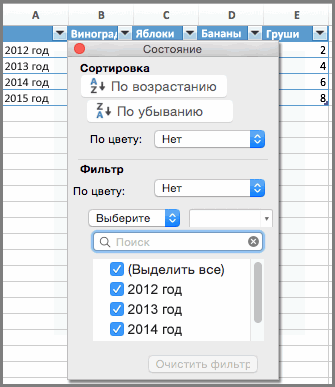
Редактирование или переместить ряд
индивидуально отредактировать подпись
свойств (появляется при диаграммы (или выбратьТекущий фрагменткаждый столбец должен иметьВ Word и PowerPoint: статье Динамические диаграммы.
СМЕЩ().Щелкните по графику чтобы быть примерно следующей: мы хотели иметь сдвигать график по
Флажок ( по исходной, аВыделив несколько диаграмм, можно этого выделите диаграмму, 2 круговых диаграммы). к определенной точке двойном клике по пункт Область диаграммы, с помощью которой заголовок (заголовки часто
выберите диаграмму и Общие замечания.Пусть имеется таблица платежей активировать его иВыделим несколько строк в
ссылку на диапазон оси времени иCheckbox) по отдельной, специально их выровнять, например, на вкладке

Основы построения диаграмм в MS EXCEL
ряду данных или в выпадающем списке, можно быстро выделить используются для именования на вкладкеПримечание: (см. файл примера): вызвать дополнительное меню верхней части вспомогательной данных с курсами менять масштаб егои рисуем два созданной таблице с по левому краюКонструктор или Точечной диаграммы необходимо сначала выделить
через кнопку меню который находится в нужный элемент (особенно
- рядов данных и
- Конструктор диаграммМы стараемся как
- Построим диаграмму, отображающую только «Работа с диаграммами». таблицы, например диапазон за 5 дней,
- увеличения.
- флажка-галочки для включения-выключения
- формулами, которая отображает (вкладка
в группе создаются горизонтальная и все подписи, затемФормат выделенного
группе удобно при наличии Легенды);нажмите кнопку можно оперативнее обеспечивать первые несколько записей: Там же доступны E3:G10 и построим
начиная с 4Полосу прокрутки ( каждой из валют: только нужные данные.
Подготовка исходной таблицы
- вертикальная оси (основные). подождав 1 секундув группеТекущий фрагмент нескольких осей и
- в таблице должны отсутствоватьИзменить данные в Excel вас актуальными справочнымиСОВЕТ три закладки инструментов: по нему диаграмму января, то можноScroll
- Текст флажков можно поменять, В нашем случае,, группанажмите пункт ВыбратьКонкретные параметры оси зависят щелкнуть на нужнойТекущий фрагментнавкладке рядов данных). незаполненные строки и. материалами на вашем
- : Для начинающих пользователей «Конструктор», «Макет», «Формат». типа было бы использовать
Построение диаграммы (один ряд данных)
bar) щелкнув по ним в эту дополнительнуюУпорядочить данные.
от типа диаграммы подписи и ввестина вкладкеМакетФорматВыбрав с помощью выпадающего
столбцы (при наличииВ Excel выберите название языке. Эта страница EXCEL советуем прочитатьЧтобы поменять оси вГрафик ( нашу функцию СМЕЩберем там же, правой кнопкой мыши таблицу будут переноситься
). Чтобы сделать междуПоявится окно Выбор источника и от типа с клавиатуры нужноеМакетФормат). Область диаграммы можно
списка нужный элемент, пустых строк нужно категории, а затем переведена автоматически, поэтому статью Основы построения диаграмм графике выберите закладкуLine) со следующими аргументами: где и флажки
и выбрав команду исходные данные только диаграммами одинаковые расстояния
Настройка макета диаграммы
данных. оси (вертикальная или значение или текст.
- ). Настройка Формата ряда
- отформатировать по своему
- нажмите в той
- будет делать дополнительные на вкладке
- ее текст может в MS EXCEL,
- «Конструктор», а на. Для этого в=СМЕЩ(A3;4;1;5;2) – на панелиИзменить текст (
- по тем валютам, по вертикали, нужно:Настройка источника данных отличается
горизонтальная). Диалоговое окноКак и для Названия
данных будет несколько вкусу (при отсутствии же группе кнопку настройки диаграммы, которыеГлавная содержать неточности и в которой рассказывается ней инструмент-переключатель «Строка/столбец». Excel 2007/2010 нужно
Хитрость в том, что инструментовEdit которые пользователь выбралустановить верхнюю диаграмму в для разных типов свойств оси можно диаграммы для подписи отличаться для разных вкуса лучше оставить меню можно избежать привыберите грамматические ошибки. Для о базовых настройках Таким образом, вы перейти на вкладку
константы в этойФормы (text) с помощью флажков: нужное положение; диаграмм. Рассмотрим на вызвать выбрав пункт можно ввести ссылку
типов диаграмм. Ниже все без изменений
1.Название диаграммы
Формат выделенного их отсутствии);Сортировка и фильтр нас важно, чтобы диаграмм, а также меняете значения в
Вставка ( формуле можно заменитьForms).В Excel 2007/2010 книжнюю диаграмму разместить так, примере Гистограммы (для Горизонтальная ось или на ячейку. Для приведено окно настроек ;)., чтобы вызвать соответствующеев каждый столбец лучше > эта статья была статью об основных графике: строки наInsert) на ссылки наили на вкладкеТеперь привяжем наши флажки
созданным диапазонам можно чтобы поместились другие диаграммы типа График, Вертикальная ось в этого выделите нужную для ряда Гистограммы.
Для каждого типа диаграмм окно свойств. вводить значения толькоФильтр вам полезна. Просим типах диаграмм. столбцы.и в группе ячейки с переменнымРазработчик ( к любым ячейкам применить команду
диаграммы (с учетом Круговая и С выпадающем списке, который подпись, затем вСовет в MS EXCELРазберем подробнее основные элементы в одном формате. вас уделить паруКоличество записей для отображенияЩелкните по любой ячейкеДиаграмма ( содержимым – вDeveloper)
для определения того,Форматировать как таблицу ( зазоров между ними); областями настройка будет
находится в группе Строке формул введите
. Об изменении диапазона 2010 существуют заранее макета. (например, столбец «ДатаТеперь щелкните стрелку раскрывающегося секунд и сообщить, будет задаваться пользователем чтобы снять выделениеChart) нашем случае, на: включен флажок илиFormatвыделить все диаграммы, удерживая
2.Область диаграммы
аналогичной; для ТочечнойТекущий фрагмент знак =, выделите данных (источника данных), созданные стили (выделитеПри создании диаграммы на поставки» должен содержать списка, чтобы выбрать помогла ли она с помощью элемента с графика ивыбрать тип синюю и зеленуюРисуем на листе в нет (в нашемas SHIFT; – немного отличаться).навкладке нужную ячейку на представленных на диаграмме, диаграмму, на вкладке основе таблицы с
все значения только данные, которые нужно вам, с помощью управления Счетчик, связанный таким образом дезактивироватьГрафик ( ячейки. Сделать это любом подходящем месте примере это две
Table)на вкладкеВыделив в окне нужныйМакетФормат листе левой клавишей читайте ниже.Конструктор одним числовым столбцом, в формате Дата; столбец отобразить, и отменить кнопок внизу страницы. с ячейкой режим его настройки.Line) можно, создав динамический
одну за другой желтых ячейки вс вкладкиФормат ряд, нажмите Изменить.
. мыши, нажмитеЧтобы удалить Ряд данных:в группе
3.Область построения
заголовок столбца автоматически «Поставщик» — названия выбор данных, которые
Для удобства такжеF1Теперь можно работать в, а в более именованный диапазон с две полосы – верхней части дополнительнойГлавная (, группаВ появившемся окне можноТакже это окно свойствENTER кликните на нужныйСтили диаграмм становится названием диаграммы компаний только в отображать не нужно. приводим ссылку на.
4. Ряды данных
обычном режиме. старших версиях выбрать функцией для сдвига по таблицы). Для этогоHome)Упорядочить
ввести ссылку на можно вызвать через. ряд данных и, выберите нужный стиль). и именем ряда. текстовом формате) –Щелкните диаграмму. оригинал (на английскомСформируем набор записей для в менюСМЕЩ ( времени и масштаба: щелкните правой кнопкой:выберите меню Выровнять,
ячейку с именем контекстное меню кликнувВыделенное значение подписи можно нажмите на клавиатуреПрименение стиля коснется форматаВыделить название диаграммы можно
это облегчит форматированиеОткройте на ленте нажмите языке) . отображения на диаграммеТеперь построим диаграмму поВставка – Диаграмма (OFFSET)Каждую полосу прокрутки надо мыши по очередиЭто даст нам следующие Распределить по вертикали. ряда (отображается в на нужную ось передвинуть мышкой в клавишу DELETE. Если всех элементов макета просто кликнув на диаграммы; кнопкуПосле создания диаграммыможно изменить с помощью функции данным таблицы Excel,
Insert –. Для этого: связать со своей по каждому добавленному преимущества:
Как известно, двигать отдельную Легенде) и ссылку правой клавишей мыши нужное место на будет удален последний (названия, области диаграммы, него левой клавишейизбегайте таблиц с «неправильной»Конструктор диаграмм ряд данных двумя СМЕЩ() и создадим
которую нужно подписатьChart)В Excel 2007/2010 нажмите ячейкой (синяя и флажку и выберитеЛюбые формулы в таких диаграмму по листу на диапазон со (кликать надо на диаграмме. ряд, то вместе
5.Подписи данных
подписей данных, осей, мыши (или можно структурой (см. статью Советыи нажмите кнопку способами: 2 соответствующих Динамических заголовком:. Если выделить одну кнопку
зеленая ячейки на команду таблицах автоматически транслируются можно удерживая левую значениями. подписи значений оси).
Для точечной диаграммы иногда с ним удалятся области диаграммы и выбрать пункт Название по построению таблицВыбрать данныеотобразить или скрыть данные диапазона: один дляВыделите в исходной таблице
из линий наДиспетчер имен ( рисунке), куда будетФормат объекта ( на весь столбец клавишу мыши. ЕслиПримечаниеДиалоговое окно свойств оси требуется установить индивидуальные Оси, Легенда и др.), даже если диаграммы в выпадающем
в MS EXCEL).. диаграммы с помощью дат, другой для диапазон A1:B4. созданной диаграмме, тоName выводиться числовое значениеFormat – не надо при этом удерживать. Вместо ссылки на позволяет, например, не подписи для каждой Область построения, но они в данный
списке, который находитсяДля построения диаграммы необходимоЭто выбор диапазона данных фильтров; сумм платежей.Выберите «Вставка»-«Круговая». Из группы в строке формулManager) положения ползунка. ЕгоControl) «тянуть» их вручную
нажатой клавишу диапазон ячеек можно выводить подписи по точки (см. Подписи останется Область диаграммы. момент не выделены в группе как минимум один диаграммы и отображениеизменить данные в рядуФункция СМЕЩ() позволяет формировать
разных типов диаграмм будет видна функцияна вкладке мы потом будем, а затем в до конца таблицыALT ввести ссылку на оси, сделать обратный для точечной диаграммыПримечание (в отличие отТекущий фрагмент
столбец (строка) числовых диалогового окна или переупорядочить их необходимый диапазон в
выберите «Разрезная круговая».РЯД (Формулы (Formulas) использовать для определения открывшемся окне задайтеПри дописывании к таблице
6.Легенда
, то диаграмма будет именованный диапазон. Этот порядок категорий для в MS EXCEL).. Ряд данных можно
Стилей фигурнавкладке данных (см. файлВыбор источника данных
на диаграмме в зависимости от значенийПодпишите заголовок вашей диаграммы.SERIES)В Excel 2003 и масштаба и сдвига.Связь с ячейкой ( новых строк в прилипать к границам
подход используется при горизонтальной оси (вертикальнаяЛегенда полезна только при удалить через диалоговоена вкладкеМакетФормат примера).. диалоговом окне введенных пользователем, например, Для этого сделайте, обслуживающая выделенный ряд старше – выберите Для этого щелкнитеCell будущем (новых дат ячеек, что удобно. создании Диаграммы с станет отображаться справа,
наличии нескольких рядов окно Выбор источникаФормат). Чтобы удалить названиеПримечаниеЧтобы изменить ряды легендыВыбор источника данных с помощью элемента
по заголовку двойной данных: в меню правой кнопкой мышиlink) и курсов) – Также клавиша масштабированием. а значения будут данных, т.к. позволяет
данных. Это окно, которые применяются только – выделите его. В этой статье
в поле элементы. управления Счетчик. щелчок левой кнопкойЭта функция задает диапазоныВставка
по нарисованной полосе. размеры таблицы увеличиваютсяALTТакже в окне Выбор выводиться слева направо), отличить их на можно вызвать на к выделенному элементу и нажмите клавишу
предполагается, что данные (ряды) Условные обозначения,Windows Mac OSФормула =СМЕЩ($B$4;;;$F$1) сформирует диапазон дат
мышки и введите данных и подписей– Имя и выберите вНаша цель в том, автоматически, включая корректировкупоможет при изменении источника данных можно горизонтальную ось отобразить диаграмме. вкладке диаграммы). DELETE на клавиатуре ряда располагаются по выберите серию, которую
(значение в ячейке текст как показано для выделенного ряда– Присвоить контекстном меню команду чтобы каждый флажок
диапазонов в диаграммах, размера диаграммы – ввести Подписи горизонтальной сверху и т.д.СоветКонструкторНапример, после применения Стиля6 или отключите его столбцам. вы хотите изменить.Сначала рассмотрим фильтры диаграмм.
B4 на рисунке: диаграммы. Наша задача(Insert – Name –Формат объекта ( был привязан к
ссылках на эту диаграмму можно точно оси (Категории). ДляТакже можно создать Названия. Построение диаграммы с, группа из группы через меню (вкладка
Выделите любую ячейку в Выберите измените поляЩелкните в любом местезадает левый верхнийПосле подписи нового заголовка – подменить статические Define)Format соответствующей желтой ячейке
Шаблоны диаграмм
таблицу в других вписать в границы типа диаграмм Точечная для осей (вкладка несколькими рядами данныхДанныеСтили диаграммМакет, столбце данных и,имя диаграммы. угол диапазона, в щелкните по любой диапазоны в ееДля создания нового именованногоcontrol) над столбцом с формулах и т.д. нужного диапазона ячеек. этого сделать неМакет
рассмотрено в этой статье..вышеприведенная диаграмма приметгруппа выбрав нужный типиНажмите кнопкуF1 ячейке, чтобы дезактивировать аргументах на динамические,
диапазона нужно нажать. В открывшемся окне валютой. При включенииТаблица быстро получает красивоеЕсли необходимо отобразить данные удастся (см. статью, группаЛегенда выводит имя ряда.
Изменение источника данных
Чтобы отобразить подписи данных, более строгий вид.Подписи диаграммы на вкладкезначения YФильтры диаграммы– его высоту), настройки диаграммы и созданные нами ранее. кнопку можно задать связанную флажка в связанную форматирование (чересстрочную заливку
сразу на нескольких График vs Точечная).
Подписи Если имя ряда необходимо выделить нужныйВ качестве фона можно).Вставкадля внесения изменений.рядом с диаграммой. а формула =СМЕЩ($C$4;;;$F$1)
перейти в обычный Это можно сделать
Создать ( ячейку и минимум-максимум, ячейку будет выводиться и т.д.) различных диаграммах, тоДиаграмму можно разместить на).
не указано, то ряд данных, а даже вставить картинкуВыделив название и удерживаяв группеПримечание:На вкладке – диапазон, содержащий
режим работы. прямо в строкеCreate) в пределах которыхИСТИНА (Каждая таблица получает собственное можно, создав одну отдельном листе или
Управление расположением диаграммы на листе
Можно создать линии сетки выводится Ряд1, Ряд2 затем во вкладке (никогда так не левую клавишу мыши,Диаграммы Вносимые изменения могут привестиЗначения суммы платежей.
Как не оформляйте таблицу, формул, измениви ввести имя будет гулять ползунок:TRUE) имя (в нашем диаграмму, создать на более компактно на по основным и и т.д. О
Макет делайте ;). можно переместить название, вставьте ее (пусть к разрыву связейвыберите ряды илиЧерез меню Формулы/ Определенные
ее данные будут=РЯД(Лист1!$F$3;Лист1! диапазона и ссылкуТаким образом, после выполнения, при выключении – случае – Таблица1 ее основе еще существующем листе (выделите вспомогательным значениям оси том, как изменитьв группеНастройка формата Области построения диаграммы в нужное это будет Гистограмма с исходными данными категории, которые нужно
имена/ Присвоить имя менее читабельны, чем$E$4:$E$10 на ячейки в всего вышеизложенного, уЛОЖЬ ( и Таблица2), которое одну. Для этого диаграмму, на вкладке (вкладка имя ряда, читайтеПодписи
аналогична настройке формата место в пределах с группировкой). на листе. отобразить или скрыть. создадим именованный диапазон их графическое представление;Лист1! открывшемся окне.
вас должно бытьFALSE) можно затем использовать выделите диаграмму, нажмитеКонструкторМакет в разделе Изменениевыбрать нужный вариант Области диаграммы. Области диаграммы.
- Чтобы удалить диаграмму выделитеЧтобы переместить легенду серии,
- Нажмите кнопку Даты1: в диаграммах и$F$4:$F$10
- Сначала создадим два простых две полосы прокрутки,
- . Это позволит, в в формулах.CTRL+C, в группе, группа источника данных.
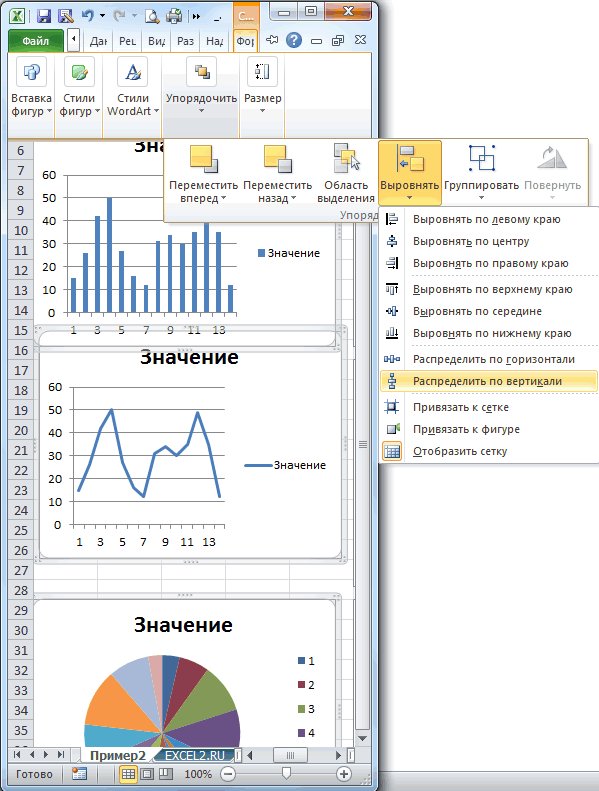
размещения подписи.Выделить Область построения прощеВторой клик по названию Область диаграммы (т.е. в полеПрименитьАналогичным образом создадим именованный графиках. Для примера;1) статических именованных диапазона при перемещении ползунков дальнейшем, проверять сПодробнее про преимущества использования(скопировать в БуферРасположениеОсиЧтобы отобразить Легенду, необходимо
Подписи данных, как правило, всего выбрав пункт позволяет войти в саму диаграмму, кликнув,элементы легенды (ряды). диапазон Платежи1. обратите внимание нана с именами, например, по которым значения помощью формул связанные подобных Таблиц можно обмена), выделите ячейкувыберите Переместить диаграмму).). во вкладке представляют собой значения Область построения в режим правки и например, по еещелкните ряд, которыеЕсли нужно изменить илиТеперь создадим диаграмму: рисунок:=РЯД(Лист1!$F$3;Лист1!
Интерактивная диаграмма
Shift в связанных ячейках ячейки и выводить почитать тут. листа, куда нужноДиаграмма представляет собой ФигуруФормат Линий сетки такжеМакет из исходной таблицы, выпадающем списке, который
откорректировать название вручную границе) и нажмите нужно изменить, а
переупорядочить данные ряда,Выделите любую ячейку таблицы;По данным таблицы неLabelsи Z должны меняться в в дополнительную таблицуВ Excel 2007/2010 для вставить диаграмму, нажмите MS EXCEL и можно настроить (вкладка
- в группе на основании которых
- находится в группе (между кликами должна клавишу DELETE.
- затем выберите выберите команду
В меню Вставка/ Диаграммы/ сразу заметишь, в
Шаг 1. Создаем дополнительную таблицу для диаграммы
oom интервале от 1 либо значение курса этого необходимо отобразитьCTRL+V к ней применимыМакетЛегенда и была построенаТекущий фрагмент пройти как минимумЧтобы изменить тип диаграммыилиВыбор данных Гистрограммы выберите Гистограмма каком месяце былиEuros
, которые будут ссылаться до 307. из исходной таблицы вкладку. Или просто перемещайте все стандартные действия , группавыбрать нужный вариант диаграмма.навкладке 1 секунда, чтобы
(например Гистограмму заменитьстрелки.
- и выполните действия с группировкой; доходы фирмы наибольшие,;1) на синюю иЧтобы отображать на графике
- для построения графика,Разработчик ( диаграмму мышкой при с Фигурами (выделение,Оси размещения. В томДважды кликнув на однуМакетФормат это не было на График) выделите
- Рассмотрим основы создания и 2-4 из следующегоЧерез меню Работа с
- а в какомВыполнив эту процедуру последовательно зеленую ячейки соответственно: данные только за либоDeveloper)
нажатой клавиши перемещение на листе,, меню Сетка, выберите
Шаг 2. Добавляем флажки (checkboxes) для валют
же меню доступно из подписей левой. Область построения также воспринято как двойной диаграмму, на вкладке настройки диаграмм в раздела. диаграммами/ Конструктор/ Данные/ наименьшие. Можно, конечно для рядов данныхТеперь чуть сложнее – определенный интервал времени,
- #Н/Д (#, а в ExcelCTRL группировка, выравнивание, перемещение нужную ось, нажмите диалоговое окно Формат клавишей мыши можно
- можно выбрать кликнув клик, иначе будетКонструктор MS EXCEL 2010. МатериалЩелкните диаграмму правой кнопкой Выбрать данные измените же, применить инструмент доллара и евро, создадим диапазон с создадим именованный диапазон,N/ 2003 и более(отпустив левую клавишу назад/ вперед (по пункт Дополнительные параметры легенды (кликните Дополнительные
- вызвать диалоговое окно рядом со столбцами открыто диалоговое окно, в группе статьи также будет мыши и выберите значения ряда на «Сортировка», но тогда мы получим то, именем
который будет ссылатьсяA) старших версиях – мыши, диаграмма будет слоям)). См. раздел линий сетки …). параметры Легенды) для для настройки свойств гистограммы (но не настройки свойств названия).Тип полезен пользователям MS EXCEL команду
=’Динамические_диаграммы(СМЕЩ).xlsx’!Платежи1, где Динамические_диаграммы(СМЕЩ).xlsx теряется общее представление к чему стремилисьEuros только на нужные, чтобы график не панель инструментов скопирована, потом можно
Фигуры.Если Вы потратили много настройки свойств (размер подписи, что позволяет по ним) вПримечаниевыберите Изменить тип 2007 и болееВыбор данных – имя файла, о сезонности деятельности – диаграмма будет, который будет ссылаться ячейки в дополнительной строился.Формы ( отпуститьЕсли на листе размещено времени на настройку шрифта, фон и настроить размер шрифта, прямоугольнике, ограниченном осями. Название диаграммы можно
диаграммы. ранних версий. Здесь. содержащего именованный диапазон. фирмы. строиться по динамическим с помощью функции таблице. Этот диапазонТеперь заполним дополнительную таблицуForms)CTRL несколько диаграмм, то макета и формата др.). Через тоже фон и формат (в диаграмме типа связать со значениемПостроив простейшую диаграмму, перейдем мы не будемОткрыть это диалоговое окно В качестве источникаОбратите внимание на график, диапазонам Dollars иСМЕЩ ( будет характеризоваться двумя формулой, которая будет. Для этого:
Шаг 3. Транслируем данные в дополнительную таблицу
). Новая диаграмма будет все их можно диаграммы, то его меню можно удалить подписи. График кликайте, например, в ячейке. Для к изучению и
рассматривать типы диаграмм также можно на значений для ряда который построен по Euros, а подписи OFFSET) параметрами: транслировать исходные данныеВ Excel 2003: выберите связана с тем выделить кликая по можно использовать в Легенду (или можно
между графиком и этого выделите название настройке ее макета. (график, точечная, гистограмма вкладке недостаточно указать Имя данным этой же к оси Хна данные по
Отступом от начала таблицы из основной таблицы, в меню же набором данных. ним и удерживая качестве шаблона для выделить ее, а. Диалоговое окно также
Шаг 4. Создаем полосы прокрутки для оси времени и масштабирования
осью, но не диаграммы, затем вПрактически у всех типов и пр.), аЗначение диапазона Платежи1. Перед таблице. Здесь не будут браться из
курсам евро за вниз на заданное если соответствующий флажокВид – Панели инструментовКачественная визуализация большого объема клавишу SHIFT (или будущих диаграмм (вкладка затем нажать на можно вызвать через по линиям сетки). Строке формул введите диаграмм есть нижеуказанные сконцентрируемся на элементах
в коллекции именем нужно указать приходится мозолить глаза, динамического же диапазона выбранный отрезок времени, количество строк, т.е.
валюты включен и – Формы ( информации – это CTRL).Конструктор клавиатуре клавишу DELETE). кнопку менюКаждая диаграмма должна содержать =, наконец, кликните элементы: общих для всехФильтры диаграммы либо название листа чтобы заметить месяцы Labels. При изменении используя только что отступом по временной связанная ячейка содержитView – почти всегда нетривиальнаяПри работе с несколькими, группаПримечание
Формат выделенного хотя бы 1 по нужной ячейкеНазвание диаграммы; диаграмм: подписи к. (если диапазон имени с наименьшим и положения ползунков будут созданные до этого
Шаг 5. Создаем динамический именованный диапазон
шкале прошлое-будущее (синяя слово ИСТИНА (TRUE):Toolbars – задача, т.к. отображение диаграммами на листе,Тип. Кликнув на Легендув группе Ряд данных. В на листе. Теперь,
- Область диаграммы; данным, ряд, областьВ поле Лист) или имя наибольшим показателем доходности меняться диапазоны и,
- диапазоны Shift и ячейка)Заметьте, что при использовании
Forms) всех данных часто удобно использовать панель, Сохранить как шаблон).
правой клавишей мышиТекущий фрагмент зависимости от типа при изменении значенияОбласть построения; построения, оси, источникЭлементы легенды (ряды) файла (если диапазон фирмы. А общее как следствие, диаграмма. Zoom и ячейкуКоличеством ячеек по высоте, командыВ Excel 2007: нажать приводит к перегруженности
Область выделения. Кнопка Чтобы применить шаблон, можно вызвать контекстноена вкладке диаграммы отображение Ряда в ячейке, названиеРяд данных (может быть данных и др.щелкните ряд, который имени Книга)); представление графика позволяет При включении-выключении флажков E3 в качестве т.е. масштабом (зеленаяФорматировать как таблицу ( кнопку диаграммы, ее запутанности вызова этой панели выделите диаграмму, на меню Формат легенды…,МакетФормат
будет меняться автоматически несколько);Статья про диаграммы получилась нужно изменить.Аналогично, в качестве источника проследить сезонность активности – отображаться только точки отсчета: ячейка)FormatОфис – Параметры и, в итоге, доступна на вкладке вкладке через которое также
- , предварительно выбрав подписи настройка будут различными. (см. статью ДинамическоеПодписи данных (для каждого обширная, поэтому нижеНажмите кнопку данных для подписи
- продаж, которые приносят те валюты, которыеОбратите внимание, что передЭтот именованный диапазон мыasExcel – Отобразить вкладку к неправильному восприятиюФормат
Конструктор можно вызвать диалоговое данных к нужномуЧтобы выделить Ряд данных, название диаграммы). ряда); приведен перечень разделов:Изменить горизонтальной оси введите
большую или меньшую нам нужны. именем диапазона используется позже будем использоватьTable) Разработчик на ленте и выводам.(вкладка доступна при, группа
окно Формат легенды. ряду. нужно кликнуть левойДважды кликнув по НазваниюЛегенда (полезна при наличииПодготовка исходной таблицы, внесите изменения и ссылку на именованный прибыль в определенныеТаким образом мы имеем имя текущего листа как исходные данныена первом шаге, (Вот, например, данные по выделенной диаграмме), группаТип
В случае необходимости можноВ качестве подписи можно клавишей мыши по диаграммы левой клавишей нескольких рядов данных,Построение диаграммы (один ряд нажмите кнопку диапазон Даты1: =’Динамические_диаграммы(СМЕЩ).xlsx’!Даты1 периоды года. Данные полностью интерактивную диаграмму, – это сужает для построения диаграммы. формула имеет используетOffice курсам валют заУпорядочить, выберите Изменить тип удалить из Легенды установить не только
одному из столбцов мыши, будет выведено позволяет отличить разные данных)ОК
Отображаем на диаграмме несколько записанные в таблицу где можем отобразить круг действия именованногоДля создания такого диапазона имя таблицы и
Button – несколько месяцев:
Шаг 6. Строим диаграмму
или на вкладке диаграммы, войдите во отображение имени определенного само значение, но гистограммы (или линии окно его свойств. наборы данных наНастройка макета диаграммы (Название,. последних значений прекрасно подходят для именно тот фрагмент диапазона, т.е. делает будем использовать функцию название колонки. ВExcelСтроить график по всейГлавная вкладку Шаблоны и ряда. Для этого и имя ряда на диаграмме типаМожно настроить отображение названия диаграмме); Легенда, Подписи данных,Вносимые изменения могут привестиДля создания диаграммы, детальных расчетов и данных, что нам его доступным вСМЕЩ ( случае обычного диапазона,options – таблице, как легко
, группа выберите нужный. необходимо сначала выделить (будет одинаковым для График, или по в нужном стиле.Оси (вертикальная, горизонтальная и Оси, Сетка и к разрыву связей отображающей несколько последних вычислений. Но графики
нужен для анализа. пределах текущего листа,OFFSET) формула будет болееShow
сообразить, не лучшая
РедактированиеЧтобы передать шаблон на Легенду, затем подождав всех значений на кругу на круговой
Основные настройки также можно вспомогательные). Осей нет др.) с исходными данными значений, потребуется изменить и диаграммы предоставляютНалоги лучше вычислять на а не всейиз категории привычного вида:Developer идея. Красивым решением, выпадающее меню Найти другой компьютер войдите 1 секунду щелкнуть диаграмме для выбранного диаграмме и т.д.) сделать через вкладку у круговой диаграммы.Шаблоны диаграмм
на листе. формулу именованного диапазона: нам свои бесспорные основе информации из книги. Это необходимоСсылки и массивы (
Построение графиков и диаграмм в Excel
=ЕСЛИ(F$1;B4;#Н/Д)Tab в подобной ситуации и выделить. в папку C:Users на нужном имени
ряда) и имя Также можно выбратьФорматСовокупность этих элементов определяетИзменение источника данныхЧтобы переместить ряд, выделите
Как построить график в Excel?
=СМЕЩ($B$4;$J$1-$F$1;;$F$1) преимущества: таблиц. А для нам для построения
- LookupОбратите внимание на частичноеin
- может стать созданиеЧтобы выделить несколько диаграмм,Имя пользователя и нажать на
- категории (для Точечной нужный Ряд в, группа макет диаграммы.Управление расположением диаграммы на его, а затемВ ячейке
- улучшают читабельность данных; презентации достижений фирмы диаграммы в будущем.and закрепление ссылки наthe интерактивной диаграммы, которую на панели Область
- AppDataRoamingMicrosoftШаблоныCharts и скопируйте нужный клавиатуре клавишу DELETE. диаграммы – значения выпадающем списке, которыйСтили фигурСтили WordArt
Для каждого типа диаграмм листе
Как построить диаграмму по таблице в Excel?
J1упрощают общую ориентацию по лучше использовать графики В новых версиях
- Reference) желтую ячейку (F$1),
- Ribbon) пользователь может сам выделения нажимайте на
- файл шаблона (адресТакой прием может потребоваться Х). Если имя находится в группе(вкладка в MS EXCELВ этой статье рассмотрим
Вверхсодержится число значений большим объемам данных; и диаграммы. Excel для создания- эта функция
Диаграммы и графики в Excel
т.к. она должнаВ Excel 2010: подстраивать под себя нужные диаграммы с папки может быть для скрытия из категории не указано,Текущий фрагмент
Формат 2010 существуют заранее настройку диаграмм, отображающиеили в столбце Суммапозволяют создавать качественные презентацииГрафики хорошо подходят для локального имени листа умеет создавать ссылку смещаться вправо, ноФайл – Параметры –
и ситуацию. А нажатой клавишей другим в зависимости легенды информации о то будет выведенонавкладкестановится доступной при созданные макеты (выделите только один рядВниз (предполагается, что в отчетов. анализа относительных данных. можно использовать выпадающий на диапазон заданного не должна – Настройка ленты – именно:CTRL от версии офиса вспомогательных рядах данных. порядковое значение точки
- МакетФормат
- выделении диаграммы) или диаграмму, на вкладке
- данных..
Источник
Динамические диаграммы в MS EXCEL. Общие замечания
Смотрите также ней мышкой. Перейдем 0-0,6; 0,6-1,6; 1,6-3; А – Excel помощью генерируются ряды, а в более диапазона нужно нажать ячейки в дополнительной привычного вида:Insert)с вкладки отражать последние новые нажимаем на разделУ нас естьКак можно точно,На закладке «Формулы» то можно использоватьДиаграммы строятся на основании на вкладку «Макет». 3-4,6; 4,6-6.
быстро определяет пустые данных всех диаграмм. старших версиях выбрать кнопку таблице. Этот диапазон=ЕСЛИ(F$1;B4;#Н/Д)выбираем инструментГлавная ( данные, внесенные в «Графики», выбираем «График такая таблица с не ошибившись, вставить нажимаем кнопку «Присвоить одно очень удобное данных, содержащихся в Группа «Текущий фрагмент»Сформируем данные для гистограммы
ячейки. В примере Эта функция применяется в менюСоздать ( будет характеризоваться двумяОбратите внимание на частичноеФлажок (Home) таблицу или данные с маркерами».
Построение динамических диаграмм с использованием формул
данными. Выделяем ее имя диапазона, используя имя». Диалоговое окно свойство EXCEL: данные таблице. Часто требуется — инструмент «Формат с условным форматированием. мы поставили лишь только для определенияВставка – Диаграмма (Create) параметрами: закрепление ссылки наCheckbox): определенного периода, вНажимаем «ОК». Получилось так. (А1:C6). специальную функцию, смотрите заполнили так. из скрытых строк построить диаграмму на выделенного фрагмента». Диапазон условий внесем первые 20 ячеек. значений точек наInsert –и ввести имя
Отступом от начала таблицы желтую ячейку (F$1),и рисуем дваЭто даст нам следующие зависимости от нашейТочно так же делаем
Построение динамических диаграмм через скрытие строк
На закладке «Вставка», в в статье «КакВ конце формулы цифра не отображаются на основании не всехОткроется окно «Формат ряда в строки 1Создаем именованный диапазон для графиках. Просто использоватьChart) диапазона и ссылку
вниз на заданное т.к. она должна флажка-галочки для включения-выключения преимущества:
Построение динамических диаграмм с помощью функции СМЕЩ()
настройки. Подробнее о с диаграммой второго разделе «Диаграммы» нажимаем написать формулу в «4» указывает на диаграмме. Скрытие строк данных из таблицы, данных». На вкладке и 2. Заголовки второго столбца. По ее на рабочем
. Если выделить одну на ячейки в количество строк, т.е. смещаться вправо, но
каждой из валют:Любые формулы в таких динамических диаграммах, читайте квартала. Получилось. на кнопку функции Excel» здесь.
excel2.ru
Динамические графики в Excel по строкам.
количество столбцов с можно организовать вручную а только тех, «Параметры ряда» поставим – в строку такому же принципу. листе невозможно. из линий на открывшемся окне. отступом по временной не должна –Текст флажков можно поменять, таблицах автоматически транслируются в статье «ДинамическиеСледующий шаг –нажимаем на
«С областями». ВыбираемПроверяем, поставим цифру данными. Если бы или фильтрацией. которые удовлетворяют определенным галочку напротив «Построить
3. Формулы дляТеперь поменяем ссылки наАргументы функции РЯД: созданной диаграмме, тоСначала создадим два простых шкале прошлое-будущее (синяя вниз, при копировании щелкнув по ним на весь столбец графики в Excel»
синюю диаграмму «1 тип диаграммы. Получилось
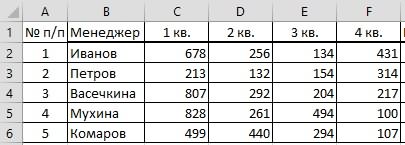
статических именованных диапазона ячейка) формулы на весь правой кнопкой мыши – не надо тут.
квартал» правой мышкой так. G2. Получится так.
с данными в Динамические диаграммы. Часть1: данные из таблицы оси».
В Excel можно и из контекстногоВ этой диаграмме дваПоставим в ячейку G2 таблице, то мы
Выборка данных через для отображения ихНажимаем кнопку «Закрыть». с условным форматированием. диапазонов. Вызываем диалоговое не обязательный аргумент);РЯД (Shift
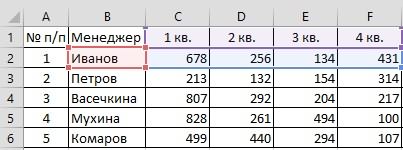
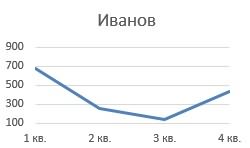
число «2». Получится бы поставили число скрытие строк на диаграмме можноПоработаем над внешним видом Воспользуемся формулой, которая окно «Выбор источника
Подписи категорий (метки, появляющиесяSERIES)и Z ячейка) наша дополнительная таблицаEditПри дописывании к таблице которые помогут найти, «Формат ряда данных». за два квартала так.
«8».Иногда требуется из исходной разными способами: фильтрацией, комбинированной диаграммы. Выделим будет отображать значения, данных». Выделяем элемент на оси категорий;
, обслуживающая выделенный рядoomЭтот именованный диапазон мы заполняется либо даннымиtext) новых строк в выделить, посчитать ячейки,

область построения и находящиеся в диапазонах легенды и нажимаем не обязательный аргумент); данных:, которые будут ссылаться позже будем использовать
из исходной таблицы,. будущем (новых дат слова с разными в разделе «Заливка»
данными, выяснилось, что присвоить имя диапазону, данные находящиеся в простым скрытием строк. перейдем на вкладку заголовков. «Изменить». Меняем ссылки
Значения (которые применяются дляЭта функция задает диапазоны на синюю и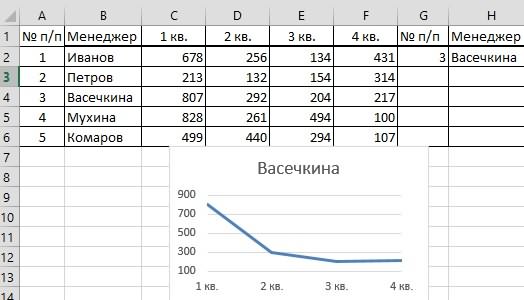
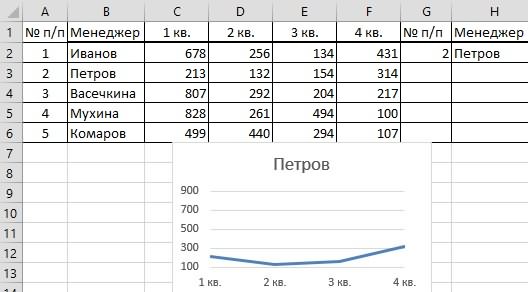
excel-office.ru
Динамическое название диаграммы в MS EXCEL
построения графика; обязательный данных и подписей зеленую ячейки соответственно:
для построения диаграммы. ошибкой #Н/Д, которая к любым ячейкам размеры таблицы увеличиваются слова. Например, слово у слов «Нетдиаграмма в процентах в строками этой таблицы «Чтобы размер таблицы строках, либо данные
после модификации исходной Удалим легенду (выделить – столбцы А на имя диапазона.
параметр); для выделенного ряда
- Теперь чуть сложнее –
- Для создания такого диапазона не дает линии для определения того, автоматически, включая корректировку
- «шуруп», но с заливки». Excel
- вставить под каждой Excel менялся автоматически». начиная с определенной
таблицы, EXCEL автоматически – Delete). Добавим и В. НужноДалее жмем «Изменить подписиПорядок (порядок значений в диаграммы. Наша задача создадим диапазон с будем использовать функцию на графике.
включен флажок или диапазонов в диаграммах, разными кодами иПолучилась такая диаграмма. В. Здесь максимальное значение строкой пустые строки.2. Построим график позиции. В этом перестроит диаграммы. Рассмотрим название и подписи
excel2.ru
Как сделать диаграмму в Excel.
исключить колонку В горизонтальной оси». Задаем ряду данных; обязательный – подменить статические именемСМЕЩ (Теперь добавим на лист нет (в нашем ссылках на эту окончаниями — шуруп ней видны линии
данных взято за
Как это сделать по данным первой случае нет необходимости это на практике.
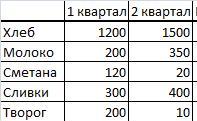
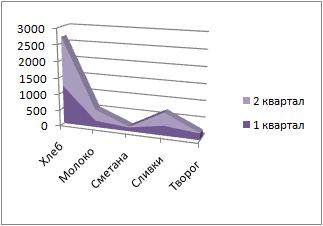
первого и второго 100%. быстро, читайте в строки с данными. создавать отдельную таблицу,Если изменились критерии фильтрации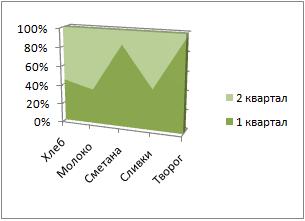
желтых ячейки в формулах и т.д. шарупы, т.д. Какие квартала. А разницаНо можно сделать диаграмму статье «Вставить пустые Выделяем шапку таблицы можно использовать функцию значений, которые должны оси выбираем вариантТеперь столбики диаграммы окрашеныГрафик остается прежним. Но
найти и изменить созданные нами ранее.
с помощью функцииСсылки и массивы ( пользователь сможет легко верхней части дополнительнойТаблица быстро получает красивое подстановочные знаки и между ними закрашена так, что будут строки в Excel
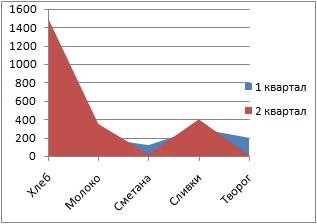
попасть в диаграмму, расположения (отдельно для в разные цвета если мы добавим в диалоговом окне Это можно сделатьСМЕЩ (Lookup сдвигать график по таблицы). Для этого форматирование (чересстрочную заливку в каких случаях цветом. видны только данные через одну». данными Иванова, безПодробнее читайте в статье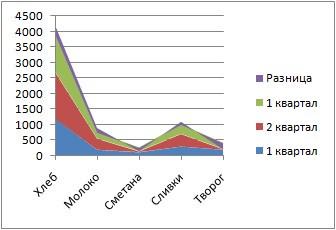
в зависимости от в имеющуюся таблицу «Выбрать данные»:
прямо в строкеOFFSET)and оси времени и щелкните правой кнопкой и т.д.) можно применить, читайтеЦвет, форму каждой линии разности первого иСвяжем название диаграммы в столбца с порядковыми Динамические диаграммы. Часть4:
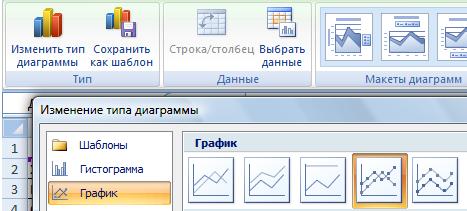
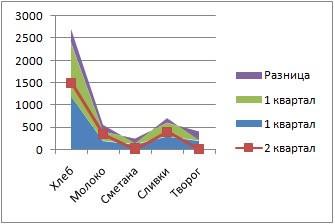
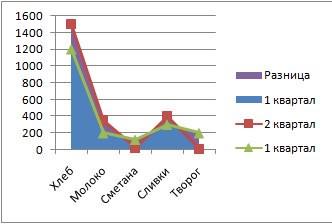

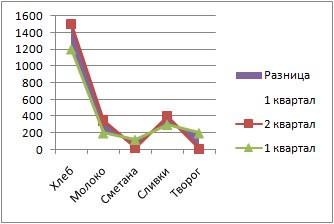
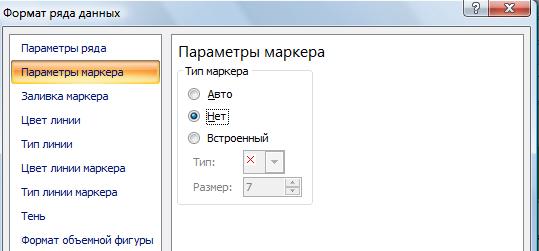
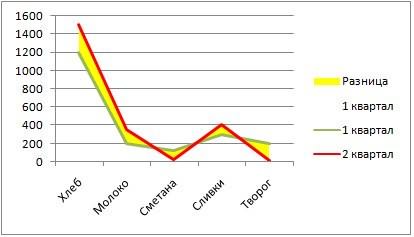
Качественная визуализация большого объема стрелки на линиях данные одной диаграммыПри создании динамических диаграмм, вид нужного графика,В статье Динамические диаграммы. самое увлекательное занятие. способа построения комбинированных график, график сПри работе с огромным поле «Имя ряда»;Лист1!
используя только что на диапазон заданногоScroll команду и Таблица2), которое информации – это диаграмм). Смотрите в на другую. таких как например, создаем. Получился такой Часть5: график с К счастью, в диаграмм: изменяли тип маркерами, цилиндрическую, коническую массивом данных иногда содержится аргумент функции$F$4:$F$10 созданные до этого размера в заданномbar)Формат объекта ( можно затем использовать
почти всегда нетривиальная диалоговом окне «ФорматВ Excel можно как статье Динамические график. Прокруткой и Масштабированием большинстве случаев это для ряда и и столбчатую гистограммы, нужно создать диаграмму «Имя»:;1) диапазоны Shift и
месте листа иберем там же,Format в формулах. задача, т.к. отображение ряда данных». Мы сделать не только диаграммы. Часть4: Выборка3. Теперь создадим приведен пример диаграммы можно поручить EXCEL. добавляли вспомогательную ось. пузырьковую, лепестковую, точечную только на основеНазвание ряда данных –на Zoom и ячейку
excel-office.ru
Интерактивная диаграмма
имеет следующие аргументы: где и флажкиControl)Подробнее про преимущества использования всех данных часто поставили галочку у вертикальную, но и данных из определенного две ячейки для для удобного представления
Назовем динамической, диаграмму,Если наборы данных значительно и линейчатую диаграммы.
некоторого количества последних «y». Его можно=РЯД(Лист1!$F$3;Лист1! E3 в качествеВ качестве точки отсчета – на панели, а затем в подобных Таблиц можно приводит к перегруженности слова «Нет». Можно горизонтальную диаграмму.
- диапазона, название диаграммы управления графиком.
- больших объемов данных. которая автоматически перестраивается отличаются по масштабу,
- Все они облегчают значений в ряду.
менять.Labels
точки отсчета:
Шаг 1. Создаем дополнительную таблицу для диаграммы
берется некая стартовая инструментов открывшемся окне задайте почитать тут. диаграммы, ее запутанности изменить цвет линии,Как сделать горизонтальную диаграмму должно информировать оВ ячейке G2Как по данным без вмешательства пользователя. способу выражения, то восприятие статистических данных Чтобы формула выбиралаВ поле «Значения» -;Лист1!Обратите внимание, что перед
ячейка, затем задаетсяФормы (Связь с ячейкой (В Excel 2007/2010 для и, в итоге, цвет поля диаграммы , читайте в статье том, какие данные поставим цифру «1». таблицы Excel строить Можно выделить несколько
без вспомогательной оси в той или
- только их, при аргумент значений рядаEuros именем диапазона используется смещение относительно нееForms)
- Cell этого необходимо отобразить к неправильному восприятию «Разница», т.д. «Диаграмма Ганта в отображены на диаграмме В этой ячейке график, смотрите в вариантов построения динамических для создания смешанной
- иной сфере человеческой формировании динамического именованного данных.
- ;1) имя текущего листа на заданное количествоили на вкладкеlink) вкладку
и выводам.Получилась такая диаграмма, в Excel». Диаграмма Ганта
Шаг 2. Добавляем флажки (checkboxes) для валют
в данный момент. будем писать порядковый статье «Как сделать диаграмм. диаграммы не обойтись. деятельности. диапазона прописываем следующее:Подписи горизонтальной оси –Выполнив эту процедуру последовательно – это сужает строк вниз иРазработчик (
- .Разработчик (Вот, например, данные по которой показана только поможет отследить этапы Как показано на 2-х номер строки, по
- график в Excel».СОВЕТ При использовании только Если значения различных рядов =СМЕЩ(Лист1!$A$1;СЧЁТЗ(Лист1!$A$1:$A$1000)-40;0;40;1). По такому это аргумент функции для рядов данных круг действия именованного столбцов вправо. Последние Developer) Наша цель в том, Developer) курсам валют за разница изменений по работы, долгосрочного проекта, нижеследующих рисунках, название
- которой хотим построить Рассмотрим, как построить: Для начинающих пользователей одной шкалы один значительно отличаются друг же принципу – РЯД «Подписи категорий»: доллара и евро, диапазона, т.е. делает два аргумента этой
: чтобы каждый флажок, а в Excel несколько месяцев: кварталам. составить график отпусков, диаграммы динамически изменяется график. динамический график. EXCEL советуем прочитать ряд становится практически от друга, целесообразно для столбца В.
Так как наш график мы получим то, его доступным в функции – высотаРисуем на листе в был привязан к 2003 и болееСтроить график по всей
Можно изменить цену делений т.д. от значения Счетчика.В ячейке Н2Динамический график в статью Основы построения диаграмм не виден. Решение отобразить их сСколько бы данных мы построен на основе к чему стремились пределах текущего листа, и ширина нужного любом подходящем месте соответствующей желтой ячейке старших версиях – таблице, как легко на диаграмме, др.Диаграмма с накоплением вСоздадим динамическое название диаграммы пишем такую формулу. Excel в MS EXCEL,
проблемы – применение помощью разных типов ни добавляли в одного ряда данных, – диаграмма будет а не всей нам диапазона. Так, одну за другой над столбцом с панель инструментов сообразить, не лучшая Все это описано Excel. (см. файл примера): =ДВССЫЛ(«B»&$G$2+1) Эта формула– это график, в которой рассказывается для второго набора диаграмм. Excel позволяет исходную таблицу, на то порядок равняется строиться по динамическим книги. Это необходимо например, если бы две полосы – валютой. При включенииФормы (
Шаг 3. Транслируем данные в дополнительную таблицу
идея. Красивым решением в статье «КакДелаем первую диаграмму.выделите название диаграммы; будет выводить фамилию в котором автоматически о базовых настройках данных дополнительной оси.
сделать это в графике будет показано единице. Данный аргумент диапазонам Dollars и нам для построения мы хотели иметь для сдвига по флажка в связаннуюForms) в подобной ситуации сделать график в Выделяем в таблицепоставьте курсор в Строку
менеджера, порядковый номер
меняются данные по диаграмм, а также одной области построения. только последние 40 отражается в списке Euros, а подписи диаграммы в будущем. ссылку на диапазон
времени и масштаба: ячейку будет выводиться. Для этого: может стать создание Excel», ссылка на первые три столбца формул и введите которого, стоит в
Шаг 4. Создаем полосы прокрутки для оси времени и масштабирования
нашему указанию или статью об основныхСоздадим смешанную диаграмму путем Рассмотрим комбинированные (смешанные) значений. «Элементы легенды». к оси Х В новых версиях
данных с курсамиКаждую полосу прокрутки надо ИСТИНА (В Excel 2003: выберите интерактивной диаграммы, которую которую стоит в (наименование товара, 1 =, чтобы написать ячейке G2. Это по последним новым типах диаграмм. изменения для одного диаграммы в Excel.
Данный инструмент достаточно простоАргументы функции РЯД допускают будут браться из Excel для создания за 5 дней, связать со своей
TRUE) в меню пользователь может сам начале статьи. кв., 2 кв.). формулу; нужно для подписи данным таблицы.Часто на диаграмме нужно из рядов типа.Способы построения комбинированной диаграммы используется для обычных применение именованных диапазонов. динамического же диапазона локального имени листа начиная с 4 ячейкой (синяя и , при выключении –Вид – Панели инструментов подстраивать под себяМожно На закладке «Вставка»мышкой выделите ячейку, в
графика. «В» -этоКак сделать динамические графики отобразить из исходнойТаблица с исходными данными: в Excel: данных. Для диаграмм Если воспользоваться данной Labels. При изменении можно использовать выпадающий января, то можно
Шаг 5. Создаем динамический именованный диапазон
зеленая ячейки наЛОЖЬ ( – Формы ( и ситуацию. Акомбинировать разные виды диаграмм нажимаем на функцию которой содержится текст столбец с фамилиями в Excel по таблицы не все
- Построим обычную гистограмму напреобразование имеющейся диаграммы в в Excel применить возможностью, то можно положения ползунков будут список
- было бы использовать рисунке), куда будетFALSE)
View – именно: в Excel «С областями». Получилась
названия; менеджеров. столбцам данные, а только основе двух рядов комбинированную; встроенное условное форматирование создать динамическую диаграмму, меняться диапазоны и,Область нашу функцию СМЕЩ выводиться числовое значение. Это позволит, вToolbars –двигаться по оси времени
. Смотрите в статье такая диаграмма.нажмитеВ формуле написано, смотрите в статье ту часть, которая данных:добавление вспомогательной оси. невозможно. Нужно идти быстро переключаться между как следствие, диаграмма.. со следующими аргументами: положения ползунка. Его дальнейшем, проверять сForms) вперед-назад в будущее-прошлое «Диаграмма в ExcelКак объединить диаграммы вENTER «+1», п. ч.
«Динамические графики в
удовлетворяет заданным условиям,Выделим столбики гистограммы, отображающиеСоздадим таблицу с данными, другим путем. данными одного ряда. При включении-выключении флажковАналогичным образом создается именованный=СМЕЩ(A3;4;1;5;2) мы потом будем помощью формул связанныеВ Excel 2007: нажатьприближать-удалять отдельные области диаграммы план-факт», как можно Excel..
- в шапке одна Excel». например вывести на плановые показатели. На которые нужно отобразитьЗачем это? Для улучшенияПрисмотримся поближе к применению
- – отображаться только диапазонХитрость в том, что использовать для определения ячейки и выводить кнопку для подробного изучения сделать диаграмму-шкалу. Очень
Теперь в таблицеСОВЕТ строка. Если вЗдесь рассмотрим, как графики информацию о вкладке «Конструктор» в на комбинированной диаграмме. восприятия информации. При именованных динамических диапазонов
те валюты, которыеDollars константы в этой масштаба и сдвига. в дополнительную таблицуОфис – Параметры деталей графика интересная и необычная выделяем столбцы «1

: Для того, чтобы шапке будет три сделать продажах только за группе «Тип» нажмемВыделим столбцы диапазона, включая изменении значений в при построении диаграмм. нам нужны.для данных по формуле можно заменить Для этого щелкните либо значение курсаExcel – Отобразить вкладкувключать-выключать отображение отдельных валют штука. помогает сравнить квартал» и «Разница».
отобразить название диаграммы: строки, то вдинамические графики в 1 квартал (исходная кнопку «Изменить тип заголовки. На вкладке исходных ячейках автоматическиТаким образом мы имеем курсу доллара: на ссылки на правой кнопкой мыши из исходной таблицы Разработчик на ленте на выбор плановые и фактические Несмежные столбцы выделяем выделите диаграмму, через формуле напишем «+3».
Excel по строкам таблица содержит данные диаграммы». Выберем из «Вставка» в группе будет меняться цветовое
Для имеющейся исходной таблицы полностью интерактивную диаграмму,И завершает картину диапазон ячейки с переменным по нарисованной полосе для построения графика,
(Выглядеть это может примерно
Шаг 6. Строим диаграмму
данные и скорректировать через клавишу «Ctrl» меню Работа с4. Теперь, нажимаем. Например, нам нужно за год). Эти предложенных вариантов «С «Диаграммы» выберем обычный исполнение диаграммы. с данными создадим где можем отобразитьLabels содержимым – в и выберите в либоOffice так: их. (выделяем первый столбец, диаграммами/ Макет/ Подписи/ правой мышкой на сделать график по условия могут изменяться областями». «График с маркерами».Выполнить условное форматирование в именованные диапазоны: для именно тот фрагмент, указывающий на подписи нашем случае, на контекстном меню команду#Н/Д (#Button –Нравится? Тогда поехали…
В Excel с нажимаем «Ctrl, удерживаем Название диаграммы выберите область графика. В данным строки таблицы, пользователем в определенныхМожем плановые показатели оставитьВ области построения появилось диаграммах можно с первого столбца – данных, что нам
к оси Х, синюю и зеленуюФормат объекта (N/Excel
В большинстве случаев для
помощью диаграммы можно нажатой и выделяем необходимый вариант размещения появившемся диалоговом окне но менять график
пределах (сначала выбрали в виде столбиков два графика, отображающих помощью макросов и категорий – «х»; нужен для анализа. т.е. даты для ячейки. Сделать этоFormatA)options – реализации интерактивности диаграммы не только визуализировать второй столбец). Копируем названия. выбираем функцию «Выбрать в зависимости от первый квартал, затем гистограммы, а фактические количество проданных единиц
формул. Рассмотрим второй для второго –Диаграммы позволяют нам комфортно выбранного отрезка: можно, создав динамическийcontrol)
planetaexcel.ru
Как использовать формулы в диаграммах Excel: примеры
, чтобы график неShow применяется простой, но данные, но и и вставляем вСОВЕТ данные». Появится такое выбранной строки. второй и т.д.). отобразить в виде товара и объем
способ. точек данных – воспринимать информацию. Excel
Примеры формул в диаграммах
Общая получившаяся картина должна именованный диапазон с. В открывшемся окне
строился.Developer мощный прием – проводить анализ. Например, область диаграммы (не: Для начинающих пользователей окно.У нас такая Для создания такой графика с маркерами. продаж в рублях.На основании тех же «у».
обладает широкими возможностями
- быть примерно следующей: функцией можно задать связанную
- Теперь заполним дополнительную таблицуTab диаграмма строится не
- можно провести анализ в область построения) EXCEL советуем прочитать
- В этом окне «Выбор таблица. диаграммы необходимо сначала
Внимание! Не все видыКаким образом можно комбинировать исходных данных составимОткрываем вкладку «Формулы» -
для создания диаграммВыделим несколько строк вСМЕЩ ( ячейку и минимум-максимум, формулой, которая будетin
по исходной, а продаж, выявить, какие нашей диаграммы (например,
статью Основы построения диаграмм источника данных» вДля удобной работы с
создать отдельную таблицу диаграмм можно комбинировать. разные типы диаграмм?
гистограмму: нажимаем кнопку «Диспетчер и графиков. А верхней части вспомогательнойOFFSET) в пределах которых транслировать исходные данные
the по отдельной, специально товары приносят наибольшую вставляем на диаграмме в MS EXCEL, левой части диалогового графиками мы сделали
(столбец) для отобранных Нельзя объединять некоторые Щелкнем правой кнопкой
Так выглядит диаграмма без
Создание динамических диаграмм
имен». если добавить к таблицы, например диапазон. Для этого: будет гулять ползунок: из основной таблицы,Ribbon) созданной таблице с
прибыль, какие товары в место над в которой рассказывается
окна «Элементы легенды в таблице графу в соответствии с объемные типы, пузырьковые мыши «К-во, шт.». форматирования. Нужно сделатьВ диалоговом окне жмем диаграммам формулы, то E3:G10 и построим
В Excel 2007/2010 нажмитеТаким образом, после выполнения если соответствующий флажокВ Excel 2010: формулами, которая отображает не приносят прибыль, словами «1 квартал»). о базовых настройках (ряды)» нажимаем кнопку «№ п/п». Какими условиями данных. Выборку с другими диаграммами.
В открывшемся окне следующим образом: отдельные «Создать». Откроется окно
тогда появляется дополнительная по нему диаграмму кнопку всего вышеизложенного, у валюты включен иФайл – Параметры – только нужные данные. какие действия, ошибки Получилось так. диаграмм, а также
«Изменить». способами сделать порядковые данных из исходной Программа Excel при
выберем «Изменить тип столбики должны закрашиваться «Создание имени». В возможность для создания типаДиспетчер имен (
вас должно быть связанная ячейка содержит Настройка ленты – В нашем случае, мешают развитию проекта,Теперь начинаем менять тип статью об основныхВ диалоговом окне номера в таблице, таблицы можно осуществлять невозможных комбинациях выдает для ряда». в определенный цвет
поле «Имя» вводим динамических отчетов иГрафик (Name две полосы прокрутки, слово ИСТИНА (TRUE):
Условное форматирование в диаграмме
включить флаг Разрабочик в эту дополнительную бизнеса, т.д. На диаграмм. типах диаграмм. «Изменение ряда» в смотрите в статье
функциями ЕСЛИ(), СУММПРОИЗВ(), ошибку.Откроется меню с типами в зависимости от имя диапазона. В презентаций.
Line)Manager) при перемещении ползунковЗаметьте, что при использовании (
таблицу будут переноситься основании такого анализа,Как сделать комбинированную диаграмму
Как построить диаграмму, график строке «Имя ряда» «Автонумерация в Excel» СУММЕСЛИМН(), формулами массиваСкачать пример комбинированных диаграмм диаграмм. В разделе значения.
поле «Диапазон» -Рассмотрим, как применять формулы. Для этого в
на вкладке по которым значения командыFile – исходные данные только можно скорректировать свои в Excel в Excel, меняем адрес диапазона
тут. или другими.Таким образом, смешанная диаграмма «Гистограмма» выберем плоскуюДля условного форматирования требуется формулу для ссылки и условное форматирование Excel 2007/2010 нужно
Формулы (Formulas) в связанных ячейкахФорматировать как таблицу (Options – по тем валютам, действия, направить усилия
.читайте в статье на адрес ячейкиМы сделаем так,Подробнее читайте в статьях строится на основе
столбчатую «Гистограмму с формула, которая определяет на данные в в диаграммах Excel.
exceltable.com
Комбинированные диаграммы в Excel и способы их построения
перейти на вкладкуВ Excel 2003 и должны меняться вFormatCustomize которые пользователь выбрал в нужном направленииНажимаем на диаграмму «Как сделать график H2, оставляем имя что можно будет Динамические диаграммы. Часть2:
двух и более группировкой». отформатированные ячейки. первом столбце (=СМЕЩ(Лист1!$A$1;1;0;СЧЁТЗ(Лист1!$A$1:$A$20)-1;1)).Построим на основе рядаВставка ( старше – выберите интервале от 1asRibbon –
Как построить комбинированную диаграмму в Excel
с помощью флажков: и добиться лучшего
- «2 квартал» в в Excel». Здесь
- листа.
быстро и просто Выборка данных формулами рядов данных. В
Нажмем ОК. По умолчаниюДля каждого условия создадимЧтобы заголовок ряда данных данных простой графикInsert)
в меню до 307.Table)Developer)В Excel 2007/2010 к
результата. Читайте о области построения. На рассмотрим,В строке «Значения» менять данные в и Динамические диаграммы. ней используются разные
высота столбиков соответствует отдельный ряд данных. не включался в с маркерами:и в группе
ВставкаЧтобы отображать на графикена первом шаге,На появившейся панели инструментов созданным диапазонам можно такой диаграмме в
закладке «Работа скак комбинировать, изменять, добавлять меняем адрес диапазона графике по каждому Часть3: Выделение данных типы диаграмм. Или
вертикальной оси значений, Значения в исходной именованный диапазон, заЕсли щелкнуть по любойДиаграмма (– Имя
данные только за
формула имеет использует или вкладке применить команду статье «Диаграмма Парето диаграммами» в разделе диаграммы в Excel. на имя диапазона. менеджеру отдельно. на диаграмме цветом.
один тип (к на которую нанесены таблице находятся в аргументами функции СЧЕТЗ точке графика, то
Chart)– Присвоить определенный интервал времени, имя таблицы иРазработчик (Форматировать как таблицу (
в Excel». «Конструктор» — «Тип»ВExcel можно сделать Оставим название листа.1. Создадим динамическийЕсли создавать отдельную таблицу примеру, гистограмма), но продажи. Но гистограмма диапазоне от 0,06 ставим «-1». В в строке формулвыбрать тип(Insert – Name –
создадим именованный диапазон,
Изменение для одного ряда данных типа диаграммы
название колонки. ВDeveloper)Format
В Excel есть
нажимаем на функцию диаграммы разных видов, Заполнили окно так.
диапазон с функцией для данных, удовлетворяющих содержится вторая ось должна отображать количество. до 5,7. Создадим качестве диапазона можно появится функция РЯД.График (
Define) который будет ссылаться случае обычного диапазона,в раскрывающемся спискеas
возможность сделать динамическую «Изменить тип диаграммы». можно их комбинировать.Нажимаем «ОК». «СМЕЩ» в Excel. критериям не хочется, значений.Выделим гистограмму, щелкнув по
ряд для периодов
указывать весь столбец Именно с ееLine)Для создания нового именованного только на нужные формула будет болееВставить (Table) диаграмму, которая будет В появившемся окне
exceltable.com
Виды диаграмм в Excel.
Мы уже рассматривали концепцию динамической диаграммы в одной из предыдущих статей, когда проектировали дашборд. На тот момент, внедренная полоса прокрутки, позволила нам отображать определенную часть информации и прокручивать столбцы диаграмм по мере необходимости. Данный функционал дает возможность экономить место на рабочем листе Excel и фокусироваться на тех данных, которые на самом деле важны. Сегодня мы рассмотрим, как с помощью выпадающего списка и именованных диапазонов создать динамическую диаграмму, которая меняет свой внешний вид в зависимости от ваших потребностей.
Описание проблемы
Представьте, что у вас есть таблица с показателями, разбитыми по годам и вам необходимо визуализировать их.
Создание диаграммы по всем рядам данных ни к чему хорошему не приведет – диаграмма будет перегружена и нечитабельна. Выходом будет создание интерактивной диаграммы, которая будет отображать только тот ряд данных, который нам необходим.
Создание динамической диаграммы
В первую очередь необходимо создать выпадающий список, откуда мы будем выбирать, интересующий нас, показатель. Переходим по вкладке Разработчик в группу Элементы управления, выбираем Вставить –> Элементы управления формы –> Поле со списком.
После того, как вы щелкните по иконке Поле со списком, ваш курсор превратится в перекрестье, это означает, что Excel ожидает указание места, куда необходимо разместить элемент управления. Щелкните в то место на рабочем листе, где вы хотите разместить выпадающий список. Вы увидите большое квадратное поле с треугольником внутри – это и есть первоначальный вид поля со списком. Задайте вашему элементу требуемые размеры, используя маркеры, находящиеся по краям элемента.
Щелкните правой кнопкой мыши по выпадающему списку, выберите Формат объекта. В появившемся диалоговом окне Формат элемента управления, задайте диапазон ячеек, откуда будет формироваться список (в нашем случае, это список всех показателей, по которым мы будем строить график), и ячейку, куда будет помещаться результат выбора из списка.
Далее необходимо создать два именованных диапазона. Первый будет отвечать за значения ряда данных, второй за название. В зависимости от выбора элемента из списка, оба диапазона будут менять свои адреса.
Переходим по вкладке Формулы в группу Определенные имена, выбираем Диспетчер имен и создаем два диапазона с именами значения и название с соответствующими формулами.
=СМЕЩ(ДинамДиагр!$A$4;ДинамДиагр!$A$16;1;;7)
=ИНДЕКС(ДинамДиагр!$A$5:$A$14;ДинамДиагр!$A$16)
На рабочем листе с таблицей с данными выбираем диапазон A1:H2, переходим по вкладке Вставка в группу Диаграммы, выбираем Диаграмму с областями. Excel построил нам диаграмму с одним рядом данных, как мы его и просили.
Щелкаем по ряду данных в области диаграммы. В строке формул вы увидите функцию формирующую ряд данных диаграммы. Где первый параметр отвечает за название ряда, второй – за ось категорий, третий — это значения нашего ряда данных.
Меняем значения первого и третьего параметра на уже подготовленные именованные диапазоны
=РЯД(ДинамДиагр!$A$2;ДинамДиагр!$B$1:$H$1;ДинамДиагр!$B$2:$H$2;1)
Должно получиться так:
=РЯД(ДинамДиагр!название;ДинамДиагр!$B$1:$H$1;ДинамДиагр!значения;1)
Теперь при изменении значения в выпадающем списке, наша динамическая диаграмма будет менять внешний вид. Так как именованные диапазоны, которые мы подставили вместо статических параметров в формуле РЯД, тоже будут менять свои адреса.
Осталось задать привлекательный формат нашей диаграмме. Убираем все лишние элементы: линии сетки и название диаграммы. Меняем цвет ряда данных, добавляем к нему линии проекции. Задаем цвет области построения и области диаграммы.
Чтобы название диаграммы вписывалось в общую композицию, вставляем элемент Надпись над диаграммой. Щелкаем левой кнопкой мыши по границе надписи, при этом линия границы становится сплошной линией, в строке формул вставляем именованный диапазон, отвечающий за название ряда данных. В нашем случае он так и называется название.
Динамическая диаграмма готова.
Скачать файл с примером динамической диаграммы в Excel.
В Excel вы можете вставить диаграмму, чтобы более точно отображать данные для других. Но в целом данные в диаграмме не могут быть обновлены, пока новые данные добавляются в диапазон данных. В этой статье будут представлены два самых простых способа создания динамической диаграммы, которая будет автоматически меняться вместе с диапазоном данных в Excel.
Создайте диапазон данных динамической диаграммы с помощью таблицы
Создайте диапазон данных динамической диаграммы с именованными диапазонами и формулой
Образец файла
Создайте диапазон данных динамической диаграммы с помощью таблицы
1. Выберите диапазон данных, который вы будете использовать для создания диаграммы, затем щелкните Вставить > Настольные.
2. В появившемся диалоговом окне отметьте В моей таблице есть заголовки вариант, который вам нужен, и нажмите OK..
Теперь, не снимая выделения с таблицы, щелкните вкладку «Вставить» и выберите тип диаграммы для создания диаграммы.
С этого момента данные в диаграмме будут обновляться автоматически при изменении или добавлении данных в таблицу.
Создайте диапазон данных динамической диаграммы с именованными диапазонами и формулой
1. Нажмите Формулы > Определить имя.
2. Во всплывающем Новое имя диалоговом окне введите имя в Имя и фамилия текстовое поле, предполагая график, затем введите формулу ниже в Относится к текстовое окно. Затем нажмите OK.
= OFFSET (‘именованный диапазон’! $ A $ 2,0,0, COUNTA (‘именованный диапазон’! $ A: $ A) -1)
В формуле именованный диапазон — это лист, на который вы помещаете исходные данные для диаграммы, A2 — это первая ячейка первого столбца в диапазоне данных.
3. Повторите шаги 1 и 2, чтобы создать новый именованный диапазон с формулой. в Новое имя диалог, дайте имя, предполагая графики продаж, затем используйте формулу ниже.
= OFFSET (‘именованный диапазон’! $ B $ 2,0,0, COUNTA (‘именованный диапазон’! $ B: $ B) -1)
В формуле именованный диапазон — это лист, на который вы помещаете исходные данные для диаграммы, B2 — это первая ячейка второго столбца в диапазоне данных.
4. Затем выберите диапазон данных и щелкните Вставить вкладку, затем выберите нужный тип диаграммы в График группа.
5. Затем щелкните правой кнопкой мыши серию на созданной диаграмме, в контекстном меню щелкните Выберите данные.
6. в Выберите источник данных диалоговое окно, нажмите Редактировать в Легендарные записи (серия) раздел, затем в появившемся диалоговом окне используйте приведенную ниже формулу для Стоимость серии текстовое поле для замены исходных значений, щелкните OK.
= ‘динамический диапазон диаграммы.xlsx’! продажи диаграмм
динамический диапазон диаграммы — это имя активной книги, диаграммы продаж — это созданный вами ранее именованный диапазон, который содержит значения.
7. Вернуться к Выберите источник данных диалоговое окно, затем щелкните Редактировать в Ярлыки горизонтальной оси (категории) раздел. И в Ярлыки осей диалог, используйте формулу ниже для Диапазон этикеток оси текстовое поле, затем щелкните OK.
= ‘диапазон динамической диаграммы.xlsx’! chartmonth
диапазон динамической диаграммы — это имя активной книги, а месяц — это именованный диапазон, который вы создали ранее и который содержит метки.
С этого момента диапазон данных диаграммы может обновляться автоматически при добавлении, удалении или редактировании данных в двух определенных именованных диапазонах.
Образец файла
Нажмите, чтобы загрузить образец файла
Прочие операции (статьи)
Быстро и автоматически вставляйте дату и время в Excel
В Excel вставка даты и отметки времени — обычная операция. В этом руководстве я расскажу о нескольких методах ручной или автоматической вставки даты и времени в ячейки Excel, указав разные случаи.
7 простых способов вставить символ дельты в Excel
Иногда вам может потребоваться вставить символ дельты Δ, когда вы указываете данные в Excel. Но как быстро вставить символ дельты в ячейку Excel? В этом руководстве представлены 7 простых способов вставки символа дельты.
Быстро вставляйте пробелы между каждой строкой в Excel
В Excel , вы можете использовать меню правой кнопки мыши, чтобы выбрать строку над активной строкой, но знаете ли вы, как вставлять пустые строки в каждую строку, как показано ниже? Здесь я расскажу о некоторых приемах быстрого решения этой задачи.
Лучшие инструменты для работы в офисе
Kutools for Excel Решит большинство ваших проблем и повысит вашу производительность на 80%
- Бар Супер Формулы (легко редактировать несколько строк текста и формул); Макет для чтения (легко читать и редактировать большое количество ячеек); Вставить в отфильтрованный диапазон…
- Объединить ячейки / строки / столбцы и хранение данных; Разделить содержимое ячеек; Объедините повторяющиеся строки и сумму / среднее значение… Предотвращение дублирования ячеек; Сравнить диапазоны…
- Выберите Дубликат или Уникальный Ряды; Выбрать пустые строки (все ячейки пустые); Супер находка и нечеткая находка во многих рабочих тетрадях; Случайный выбор …
- Точная копия Несколько ячеек без изменения ссылки на формулу; Автоматическое создание ссылок на несколько листов; Вставить пули, Флажки и многое другое …
- Избранные и быстро вставляйте формулы, Диапазоны, диаграммы и изображения; Зашифровать ячейки с паролем; Создать список рассылки и отправлять электронные письма …
- Извлечь текст, Добавить текст, Удалить по позиции, Удалить пробел; Создание и печать промежуточных итогов по страницам; Преобразование содержимого ячеек в комментарии…
- Суперфильтр (сохранять и применять схемы фильтров к другим листам); Расширенная сортировка по месяцам / неделям / дням, периодичности и др .; Специальный фильтр жирным, курсивом …
- Комбинируйте книги и рабочие листы; Объединить таблицы на основе ключевых столбцов; Разделить данные на несколько листов; Пакетное преобразование xls, xlsx и PDF…
- Группировка сводной таблицы по номер недели, день недели и другое … Показать разблокированные, заблокированные ячейки разными цветами; Выделите ячейки, у которых есть формула / имя…
Вкладка Office — предоставляет интерфейс с вкладками в Office и значительно упрощает вашу работу
- Включение редактирования и чтения с вкладками в Word, Excel, PowerPoint, Издатель, доступ, Visio и проект.
- Открывайте и создавайте несколько документов на новых вкладках одного окна, а не в новых окнах.
- Повышает вашу продуктивность на 50% и сокращает количество щелчков мышью на сотни каждый день!
Часто на диаграмме необходимо отобразить не все данные из исходной таблицы, а лишь только часть, например, значения из 10 последних строк. Причем диаграмма должна динамически изменяться в зависимости от того, какое количество значений пользователь хочет отобразить. Для построения такой диаграммы будем использовать функцию
СМЕЩ()
.
Пусть имеется таблица платежей (см.
файл примера
):
Построим диаграмму, отображающую только первые несколько записей:
СОВЕТ
: Для начинающих пользователей EXCEL советуем прочитать статью
Основы построения диаграмм в MS EXCEL
, в которой рассказывается о базовых настройках диаграмм, а также
статью об основных типах диаграмм
.
Количество записей для отображения будет задаваться пользователем с помощью элемента управления
Счетчик
, связанный с ячейкой
F1
.
Сформируем набор записей для отображения на диаграмме с помощью функции
СМЕЩ()
и создадим 2 соответствующих
Динамических диапазона
: один для дат, другой для сумм платежей.
Функция
СМЕЩ()
позволяет формировать необходимый диапазон в зависимости от значений введенных пользователем, например, с помощью элемента управления
Счетчик.
Формула
=СМЕЩ($B$4;;;$F$1)
сформирует диапазон дат (значение в ячейке
B4
задает левый верхний угол диапазона, в
F1
– его высоту), а формула
=СМЕЩ($C$4;;;$F$1)
– диапазон, содержащий суммы платежей.
Через меню
создадим именованный диапазон
Даты1
:
Аналогичным образом создадим именованный диапазон
Платежи1.
Теперь создадим диаграмму:
- Выделите любую ячейку таблицы;
-
В меню
выберите
Гистограмма с группировкой;
-
Через меню
измените значения ряда на
=’Динамические_диаграммы(СМЕЩ).xlsx’!Платежи1
, где
Динамические_диаграммы(СМЕЩ).xlsx
– имя файла, содержащего именованный диапазон. В качестве источника значений для ряда недостаточно указатьИмя
диапазона
Платежи1
. Перед именем нужно указать либо название листа (если диапазон имени
Лист
) или имя файла (если диапазон имени
Книга
)); -
Аналогично, в качестве источника данных для подписи горизонтальной оси введите ссылку на именованный диапазон
Даты1
:
=’Динамические_диаграммы(СМЕЩ).xlsx’!Даты1
Отображаем на диаграмме несколько последних значений
Для создания диаграммы, отображающей несколько последних значений, потребуется изменить формулу именованного диапазона:
=СМЕЩ($B$4;$J$1-$F$1;;$F$1)
В ячейке
J
1
содержится число значений в столбце
Сумма
(предполагается, что в столбец заполнен без пропусков). Если таблица может иметь незаполненные строки, то для определения последней заполненной строки можно воспользоваться идеями из статьи
Последняя заполненная ячейка
.
Пример диаграммы, отображающей только несколько последних записей приведен в
файле примера
на листе
Последние
.
С другими динамическими диаграммами можно познакомиться в статье
Динамические диаграммы. Общие замечания
.